cyfrowy aparat fotograficzny hp photosmart serii 930
|
|
|
- Barbara Liliana Karczewska
- 6 lat temu
- Przeglądów:
Transkrypt
1 cyfrowy aparat fotograficzny hp photosmart serii 930 user's manual przewodnik u ytkownika
2 Informacja o znakach towarowych i prawach autorskich Copyright 2003 Hewlett-Packard Company Wszystkie prawa zastrze one. adna cz ć tej publikacji nie mo e być kopiowana, powielana ani tłumaczona na inny j zyk bez wcze niejszego pisemnego zezwolenia firmy Hewlett-Packard. Informacje zawarte w tym dokumencie mog ulec zmianie bez powiadomienia. Firma Hewlett-Packard nie b dzie odpowiedzialna za zawarte w niniejszym tek cie bł dy ani za szkody wynikłe ze wiadomego działania, zwi zane z dostarczeniem, prezentacj lub u yciem tego materiału. Microsoft i Windows s zastrze onymi w USA znakami towarowymi firmy Microsoft Corporation. Apple, Macintosh i Mac s zastrze onymi w USA znakami towarowymi firmy Apple Computer, Inc. PENTAX jest zastrze onym znakiem towarowym PENTAX Corporation. Logo SD jest znakiem towarowym SD Card Association. MultiMediaCard TM jest znakiem towarowym Infineon Technologies AG.
3 Spis tre ci Rozdział 1: Rozpocz cie pracy Cz ci aparatu Przygotowanie Mocowanie paska na r k Instalacja baterii Instalacja karty pami ci Wł czanie zasilania Ekran statusu Przywracanie poprzednich ustawie Wybieranie j zyka Ustawianie daty i czasu Instalowanie oprogramowania Windows Macintosh Stan i menu aparatu Rozdział 2: Wykonywanie zdj ć i klipów wideo Wykonywanie zdj ć Rejestracja d wi ku do zdj ć Nagrywanie klipów wideo Wykonywanie zdj ć z samowyzwalaczem Korzystanie z ograniczników regulacji ostro ci Korzystanie z blokady ostro ci Korzystanie z widoku na ywo Ustawianie zakresu ostro ci Ustawianie trybu na wietlania Korzystanie z kompensacji na wietlania Ustawianie lampy błyskowej Korzystanie z funkcji zoom
4 Zoom optyczny Zoom cyfrowy Korzystanie z menu Capture (Przechwytywanie) Pomoc dla opcji menu Samowyzwalacz Balans bieli Automatyczny pomiar na wietlania Czuło ć ISO Kolor Redukcja efektu czerwonych oczu Rozdzielczo ć Kompresja Nasycenie Ostro ć Kontrast Ustawienia Rozdział 3: Przegl danie obrazów i klipów wideo Odtwarzanie Korzystanie z menu Playback (Odtwarzanie) Odtwarzanie i nagrywanie d wi ku Play (Odtwórz) Nagrywanie d wi ku Delete (Usuwanie) Magnify (Powi ksz) Rotate (Obróć) Image Info (Informacja o zdj ciu) Setup (Ustawienia) Rozdział 4: Korzystanie z HP Instant Share Korzystanie z menu Share (Udost pnianie) Drukowanie zdj ć za pomoc HP Instant Share Wysyłanie poczty elektronicznej za pomoc technologii HP Instant Share
5 Dodawanie adresów skrzynek pocztowych i list dystrybucyjnych Wybieranie obrazów do wysłania poczt elektroniczn Windows Macintosh Rozdział 5: Przegrywanie i drukowanie zdj ć Przegrywanie do komputera Drukowanie zdj ć Rozdział 6: Korzystanie z menu Setup (Ustawienia) Odgłosy pracy aparatu Data i czas Konfiguracja USB Konfiguracja TV J zyk Rozdział 7: Rozwi zywanie problemów i wsparcie Problemy i rozwi zania Resetowanie aparatu Komunikaty o bł dach w aparacie Komunikaty o bł dach w komputerze Uzyskiwanie pomocy Witryna HP dla niepełnosprawnych Witryna HP photosmart Proces uzyskiwania wsparcia Pomoc techniczna w Stanach Zjednoczonych..114 Wsparcie telefoniczne w Europie, na rodkowym Wschodzie i w Afryce Inne telefony wsparcia na wiecie przewodnik u ytkownika hp photosmart serii 930
6 Dodatek A: Baterie i akcesoria do aparatu Obsługa baterii Wydłu anie czasu pracy baterii Akumulatory Oszcz dzanie energii Zakup akcesoriów Dodatek B: Dane techniczne Pojemno ć karty pami ci
7 Rozdział 1: Rozpocz cie pracy Gratulujemy zakupu aparatu cyfrowego! Aparat ten posiada wiele funkcji uprzyjemniaj cych robienie zdj ć, mi dzy innymi HP Instant Share TM, mo liwo ć bezpo redniego drukowania, r czn i automatyczn obsług, pomoc wbudowan w aparat i opcjonaln stacj dokuj c. Dzi ki funkcji HP Instant Share, mo esz łatwo okreslić w aparacie, co stanie si ze zdj ciem przy nast pnym podł czeniu do komputera. Dzi ki temu Twoi przyjaciele i rodzina mog ogl dać Twoje zdj cia bez obci ania ich du ymi zał cznikami do listów elektronicznych. Mo esz tak e skorzystać z mo liwo ci bezpo redniego drukowania w dowolnej drukarce HP Photosmart lub innej drukarki HP bez ł czenia si z komputerem. Jest to najlepszy sposób na zachowanie innych blisko siebie przez tworzenie cennych wspomnie! Aby jeszcze bardziej uprzyjemnić sobie robienie zdj ć, mo esz zakupić Stacj dokuj c HP Photosmart 8886 do aparatu cyfrowego. Umo liwia ona łatwe przenoszenie zdj ć do komputera, wysyłanie obrazów do drukarki lub telewizora i ładowanie akumulatorów w aparacie. Jest tak e wygodnym miejscem do przechowywania aparatu. 8 przewodnik u ytkownika hp photosmart serii 930
8 UWAGA Wkładka do stacji dokuj cej jest doł czona do aparatu. Umo liwia ona wło enie Twojego aparatu (oraz innych o tym samym modelu) do stacji dokuj cej. Nie u ywaj wkładki bez stacji dokuj cej i NIE wyrzucaj jej. Informacje na temat wkładki i stacji dokuj cej znajdziesz w Przewodniku u ytkownika stacji dokuj cej HP 8886 do aparatu fotograficznego. Rozdział 1: Rozpocz cie pracy 9
9 Cz ci aparatu UWAGA Wi cej informacji na temat wybranej cz ci znajdziesz na stronie, której numer znajduje si w nawiasie po nazwie cz ci # Nazwa Opis 1 Przeł cznik ON/OFF (strona 18) 2 D wignia powi kszenia zprzyciskami pomniejszania i powi kszania (strona 40) Wł cza i wył cza aparat fotograficzny Przesuwa obiektyw w kierunku pozycji szerokok tnej lub teleobiektywu. 10 przewodnik u ytkownika hp photosmart serii 930
10 # Nazwa Opis 3 Uchwyt paska na r k (strona 16) 4 Lampka zasilania/ pami ci (strona 18) 5 Pokrywka karty pami ci (strona 17) 6 Przycisk OK (strona 41, 59) 7 Kontroler zprzyciskami i 8 / Przycisk Udost pnianie (strona 70) 9 Przycisk Odtwarzaniel (strona 57) 10 Przycisk Widok na ywo (strona 31) Umo liwia przymocowanie paska na r k wieci aparat jest wł czony Miga szybko aparat zapisuje dane na karcie pami ci Miga powoli aparat jet wył czony i ładuje akumulatory Nie wieci aparat jest wył czony Umo liwia wło enie i wyj cie karty pami ci. Umo liwia wy wietlenie menu Capture (Przechwytywanie) i Playback (Odtwarzanie) oraz wybieranie opcji na wy wietlaczu Umo liwia poruszanie si po menu i zdj ciach na wy wietlaczu. Wł cza i wył cza menu Share (Udost pnianie) na wy wietlaczu Wł cza i wył cza menu Playback (Odtwarzanie) na wy wietlaczu Wł cza i wył cza tryb Live View (Widok na ywo) na wy wietlaczu Rozdział 1: Rozpocz cie pracy 11
11 # Nazwa Opis 11 Wy wietlacz obrazu (strona 31) 12 Wizjer (strona 24) 13 Lampki wizjera: Video i AF/ automatyczna ekspozycja/ automatyczna ostro ć i Flash (Lampa błyskowa) Umo liwia kadrowanie zdj ć i nagra wideo na ekranie Live View (Widok na ywo) i pó niejsze ich przegl danie wtrybie Playback (Odtwarzanie) oraz pozwala na przegl danie menu Umo liwia skadrowanie zdj cia lub nagrania wideo wieci na czerwono trwa nagrywanie wideo AF/ wieci na zielono po przyci ni ciu spustu migawki do połowy, aparat jest gotowy (nast piło zablokowanie automatycznej ekspozycji i ostro ci, lampa błyskowa jest gotowa) AF/ miga na zielono wyst pił bł d ustawiania ostro ci po przyci ni ciu spustu migawki do połowy, lampa błyskowa ładuje si lub aparat przetwarza zdj cie (przeczytaj poni sz UWAG ) Migaj jednocze nie i AF/ wystapił bł d, na przykład karta pami ci jest pełna lub brak karty w aparacie (przeczytaj poni sz UWAG ) UWAGA Je eli jaki bł d uniemo liwia zrobienie zdj cia, na wy wietlaczu pojawi si odpowiedni komunikat. Patrz Komunikaty o bł dach waparacie na stronie przewodnik u ytkownika hp photosmart serii 930
12 # Nazwa Opis 1 Przycisk Ostro ć (strona 33) 2 Lampki ostro ci: Makro i Niesko czono ć (strona 33) Umo liwia wybór zakresu ostro ci Macro (Makro) (do robienia zdj ć z małych odległo ci), lub Infinity (Niesko czono ć) (do robienia zdj ć odległych obiektów i krajobrazów) wieci po wybraniu zakresu ostro ci Macro (Makro) lub Infinity (Niesko czono ć) 3 Gło nik Odtwarza d wi ki aparatu i nagrania d wi kowe 4 Przycisk spustu migawki (strona 24, 27) Powoduje wykonanie zdj cia oraz nagranie d wi ku Rozdział 1: Rozpocz cie pracy 13
13 # Nazwa Opis 5 Przycisk Video (strona 26) 6 Lampki lampy błyskowej: lampa wył czona, lampa wł czona i tryb nocny (strona 37) 7 Przycisk Lampa błyskowa) (strona 37) 8 Pokr tło Trybu na wietlania zustawieniami Action (Akcja), Landscape (Krajobraz), Portrait (Portret), Auto i Av Aperture Priority (Priorytet przysłony) (strona 35) Uruchamia i zatrzymuje nagrywanie klipu wideo wieci po wybraniu ustawienia lampy błyskowej na wył czon, wł czon lub tryb nocny. Umo liwia wybranie trybu pracy lampy błyskowej na wył czona, wł czona lub tryb nocny Umo liwia wybranie trybu na wietlania 14 przewodnik u ytkownika hp photosmart serii 930
14 # Nazwa Opis 1 Mikrofon Nagrywa d wi ki (strona 25) 2 Lampka samowyzwalacza (strona 27) 3 Lampa błyskowa (strona 37) Miga podczas 10-sekundowego odliczania przed wykonaniem zdj cia, gdy opcja Self-timer (Samowyzwalacz) w menu Capture (Przechwytywanie) jest ustawiona na On (Wł czony) lub On - 2 shots (Wł czony - 2 zdj cia). Wprzypadku ustawienia On - 2 shots (Wł czony - 2 zdj cia), lampka miga tak e w czasie mi dzy pierwszym adrugim uj ciem. Zapewnia dodatkowe o wietlenie przy robieniu zdj ć Rozdział 1: Rozpocz cie pracy 15
15 # Nazwa Opis 4 Zł cze USB (strona 77, 79) 5 Zł cze zasilacza (strona 122) Umo liwia podł czenie przewodu USB do komputera lub drukarki posiadaj cych obsług USB Umo liwia podł czenie opcjonalnego zasilacza HP do aparatu w celu korzystania z niego bez baterii lub naładowania akumulatorów znajduj cych si w aparacie 6 Gniazdo statywu Umo liwia zamontowanie aparatu na statywie 7 Zł cze stacji dokuj cej (strona 121) 8 Pokrywka baterii (strona 17) Umo liwia poł czenie aparatu z opcjonaln stacj dokuj c HP 8886 Umo liwia wkładanie i wyjmowanie baterii Przygotowanie Mocowanie paska na r k Zamocuj pasek na r k na boku aparatu tak, jak pokazano na rysunku. 16 przewodnik u ytkownika hp photosmart serii 930
16 Instalacja baterii 1 Otwórz pokrywk baterii znajduj c si na spodzie aparatu. 2 Włó baterie zgodnie zopisem na pokrywce. 3 Nast pnie zamknij pokrywk baterii. UWAGA Wi cej informacji na temat baterii znajdziesz w Obsługa baterii na stronie 118. Mo esz tak e u yć opcjonalnego zasilacza HP do zasilania aparatu i ładowania znajduj cych si w nim akumulatorów. Wi cej informacji na temat zasilacza HP znajdziesz w Zakup akcesoriów na stronie 121. Instalacja karty pami ci 1 Po wył czeniu aparatu i ustawieniu go tyłem do siebie, otwórz pokrywk karty pami ci przesuwaj c j w prawo. 2 Włó kart pami ci a do zatrza ni cia. 3 Nast pnie zamknij pokrywk baterii. Je eli chcesz wyj ć kart pami ci, najpierw wył cz aparat. Otwórz pokrywk pami ci i doci nij kart. Karta zostanie wypchni ta z aparatu. Rozdział 1: Rozpocz cie pracy 17
17 Wł czanie zasilania Wł cz aparat przez przesuni cie przeł cznika ON/OFF w prawo ijego zwolnienie. Nast pi wysuni cie obiektywu, wł czenie wy wietlacza i zapalenie lampki zasilania/pami ci. Ekran statusu Po wł czeniu aparatu, na jego wy wietlaczu pojawia si logo HP, a nast pnie przez kilka sekund widoczny jest ekran statusu. W głównej cz ci ekranu statusu widoczne s ustawienia zakresu ostro ci, lampy błyskowej, rozdzielczo ci i kompresji, a tak e stan naładowania baterii oraz liczba zdj ć, które mo na jeszcze wykonać. Poza tym wszystkie niestandardowe ustawienia menu Capture (Przechwytywanie) s widoczne wgórnej cz ci menu statusu. Ekran statusu jest tak e widoczny przez kilka sekund po ka dej zmianie zakresu ostro ci, trybu na wietlania lub ustawie lampy błyskowej aparatu. (Patrz Ustawianie zakresu ostro ci na stronie 33, Ustawianie trybu na wietlania na stronie 35 i Ustawianie lampy błyskowej na stronie 37.) 18 przewodnik u ytkownika hp photosmart serii 930
18 Przywracanie poprzednich ustawie Niektóre z ustawie wybieranych w menu aparatu nie s zapami tywane po wył czeniu aparatu. Jednak istnieje mo liwo ć odzyskania ustawie z poprzedniego wył czenia, je eli aparat posiadał przynajmniej jedno niestandardowe ustawienie. Ustawienie to w rzeczywisto ci mogło zostać zmienione dawniej, kilka wył cze aparatu wcze niej. Odzyskanie wykonuje si przez przytrzymanie przycisku OK wczasie przesuwania przeł cznika ON/OFF przy wł czaniu aparatu. Odzyskane ustawienia zostan wy wietlone w górnej cz ci ekranu statusu. (Zajrzyj do poprzedniego podrozdziału.) Wybieranie j zyka Przy pierwszym uruchomieniu aparatu pojawia si nast puj cy ekran, na którym nale y wybrać j zyk. 1 Korzystaj c z przycisków na kontrolerze wybierz j zyk. 2 Naci nij przycisk OK, aby zatwierdzić wybrany j zyk. Ustawianie daty i czasu Aparat jest wyposa ony z zegar, dzi ki któremu rejestruje dat i godzin wykonania ka dego zdj cia. Przy pierwszym uruchomieniu aparatu, po wybraniu j zyka, pojawia si nast puj cy ekran. 1 Zmie warto ć zaznaczonej pozycji korzystaj c z przycisków. 2 Przyciski umo liwiaj przej cie do innych pozycji. Rozdział 1: Rozpocz cie pracy 19
19 Powtarzaj kroki 1 i 2 a do momentu ustawienia prawidłowej daty, czasu oraz formatu wy wietlania daty i czasu. UWAGA W formacie daty i czasu kolejne symbole oznaczaj : mm=miesi c, dd=dzie i yyyy=rok. 3 Naci nij przycisk OK po wprowadzeniu poprawnych warto ci. Wy wietlacz wył czy si. Instalowanie oprogramowania Oprogramowanie aparatu umo liwia przeniesienie zdj ć z aparatu, ich przegl danie, drukowanie i przesyłanie poczt elektroniczn. Umo liwia ono tak e skonfigurowanie menu Share (Udost pnianie) w aparacie. Informacje na temat konfigurowania menu Share (Udost pnianie) znajdziesz tutaj: Rozdział 4: Korzystanie zhpinstantshare na stronie 69, a informacje o podł czaniu aparatu do komputera i drukarki tutaj: Rozdział 5: Przegrywanie i drukowanie zdj ć na stronie 77. UWAGA Kopie instrukcji u ytkownika znajduj si na płycie CD Obrazy i Fotografie HP. Informacja o tym, gdzie znajduje si instrukcja w Twoim j zyku jest dost pna wpliku \docs\readme na płycie CD. Windows UWAGA Aby moduł HP Instant Share oprogramowania Obrazy i Fotografie HP działał poprawnie na komputerze z systemem Windows, niezb dny jest co najmniej Internet Explorer 5.01 w systemie Windows 2000 lub XP, albo Internet Explorer 5.01 Service Pack 2 w systemie Windows 98, 98 SE lub Me. 1 Włó płyt CD Obrazy i Fotografie HP do nap du CD komputera. Automatycznie pojawi si okno instalatora. 20 przewodnik u ytkownika hp photosmart serii 930
20 UWAGA Je eli okno instalatora nie pojawi si, kliknij Start, nast pnieuruchom. Wpisz X:\Setup.exe, gdzie X oznacza liter nap du CD. 2 Kliknij Dalej i wykonuj wskazówki pojawiaj ce si na ekranie, aby zainstalować oprogramowanie. Na płycie mo e znajdować si tak e oprogramowanie dodatkowe od innych producentów. Instalacja tego oprogramowania odbywa si nast puj co: 1 Kliknij Start, nast pnie Uruchom, w polu Otwórz wpisz X:\Bonus\setup.exe (gdzie X oznacza liter nap du CD). 2 Kliknij OK i wykonuj wskazówki pojawiaj ce si na ekranie, aby zainstalować oprogramowanie dodatkowe. Macintosh 1 Włó płyt CD Obrazy i Fotografie HP do nap du CD komputera. 2 Kliknij dwa razy ikon nap du CD na biurku komputera. 3 Kliknij dwa razy ikon instalatora i wykonuj wskazówki pojawiaj ce si na ekranie, aby zainstalować oprogramowanie. UWAGA Zanim mo liwe b dzie przeniesienie zdj ć do komputera Macintosh, konieczna jest zmiana ustawienia USB Configuration (Konfiguracja USB) na Disk Drive (Nap d dyskowy) w menu Setup (Ustawienia) aparatu fotograficznego. Patrz Rozdział 6: Korzystanie z menu Setup (Ustawienia) na stronie 81, oraz Konfiguracja USB na stronie 83. Rozdział 1: Rozpocz cie pracy 21
21 Na płycie do komputera Macintosh mo e znajdować si tak e oprogramowanie dodatkowe od innych producentów. Instalacja tego oprogramowania odbywa si nast puj co: 1 Kliknij dwa razy ikon teczki Bonus. 2 Kliknij dwa razy ikon instalatora oprogramowania dodatkowego. 3 Wykonuj wskazówki pojawiaj ce si na ekranie, aby zainstalować oprogramowanie. Rozdział 1: Rozpocz cie pracy 22
22 Stan i menu aparatu Aparat mo e znajdować si w trzech stanach umo liwiaj cych wykonywanie okre lonych czynno ci. W ka dym z tych stanów dost pne jest osobne menu, które umo liwia ustawianie opcji aparatu lub wykonywanie operacji specyficznych dla danego stanu. Capture (Przechwytywanie) Umo liwia wykonywanie zdj ć i tworzenie klipów wideo. Wi cej informacji na temat menu Capture (Przechwytywanie), znajdziesz w Rozdział 2: Wykonywanie zdj ć i klipów wideo na stronie 24. Playback (Odtwarzanie) Umo liwia przegl danie wykonanych zdj ć i klipów wideo. Wi cej informacji na temat menu Playback (Odtwarzanie), znajdziesz w Rozdział 3: Przegl danie obrazów i klipów wideo na stronie 57. Share (Udost pnianie) Umo liwia skorzystanie z funkcji HP Instant Share w celu wybrania zdj ć znajduj cych si w aparacie, które zostan automatycznie przetworzone pó niej, w momencie poł czenia aparatu z komputerem lub ze zgodn drukark HP posiadaj c zł cze USB. Wi cej informacji na temat menu Share (Udost pnianie), znajdziesz w Rozdział 4: Korzystanie z HP Instant Share na stronie 69. Aparat posiada tak e czwarte menu: Setup (Ustawienia), które umo liwia zmian wielu ustawie aparatu. Wi cej informacji na temat menu Setup (Ustawienia), znajdziesz w Rozdział 6: Korzystanie z menu Setup (Ustawienia) na stronie 81. Rozdział 1: Rozpocz cie pracy 23
23 Rozdział 2: Wykonywanie zdj ć iklipów wideo Wykonywanie zdj ć Zdj cia mo na wykonywać prawie zawsze, gdy aparat jest wł czony niezale nie od tego, co znajduje si na wy wietlaczu. Przykładowo, je eli aktualnie jest wy wietlane menu, to przy naci ni ciu spustu migawki, menu zostanie anulowane, a aparat wykona zdj cie. Aby wykonać zdj cie: 1 Skadruj fotografowany obiekt korzystaj c z wizjera. 2 Trzymaj aparat nieruchomo i naci nij spust migawki do połowy. Aparat wykona pomiar, a nast pnie zablokuje ostro ć i parametry na wietlania. 3 Naci nij spust migawki do ko ca, aby wykonać zdj cie. W momencie wykonywania zdj cia przez aparat usłyszysz d wi k migawki. Po wykonaniu zdj cia, jest ono wy wietlane przez kilka sekund wtrybie Instant Review (Szybkiego podgl du) na wy wietlaczu. Mo esz usun ć zdj cie w tym trybie przez naci ni cie przycisku OK. Wykonane zdj cia mo na przegl dać korzystaj c z funkcji Playback (Odtwarzanie). Patrz Odtwarzanie na stronie przewodnik u ytkownika hp photosmart serii 930
24 UWAGA Je eli zwolnisz spust migawki tylko do połowy po wykonaniu zdj cia, ustawienia ostro ci i parametrów na wietlania z poprzedniego zdj cia zostan zachowane. Nast pnie mo na ponownie nacisn ć spust migawki do ko ca, aby wykonać kolejne zdj cie z tymi samymi ustawieniami ostro ci i parametrów na wietlania, jak w poprzednim zdj ciu. Mo esz powtarzać t procedur w celu wykonania serii zdj ć o tych samych parametrach. Jest to przydatne przy szybkim wykonywaniu zdj ć i przy tworzeniu panoram. Rejestracja d wi ku do zdj ć Aparat umo liwia rejestrowanie nagra d wi kowych doł czanych do wykonywanych zdj ć. Nagranie mo e trwać maksymalnie 60 sekund. Poni sza procedura wyja nia sposób rejestrowania nagrania d wi kowego podczas wykonywania zdj cia. Mo liwe jest tak e pó niejsze doł czenie nagrania d wi kowego do zdj cia korzystaj c z opcji Record Audio (Nagraj d wi k) wmenu Playback (Odtwarzanie). Patrz Korzystanie z menu Playback (Odtwarzanie) na stronie 59, oraz Nagrywanie d wi ku na stronie Naci nij spust migawki do ko ca, aby wykonać zdj cie. 2 Przytrzymaj wci ni ty spust migawki, aby rozpocz ć nagrywanie d wi ku. Na wy wietlaczu pozostanie widoczny Instant Review (Szybki podgl d). Dodatkowo pojawi si ikona mikrofonu i licznik czasu nagrania d wi kowego. 3 Zwolnij spust migawki, aby zako czyć nagrywanie. UWAGA Aby nagranie d wi kowe zostało zapisane, spust migawki musi być przytrzymany przez minimum 2 sekundy po wykonaniu zdj cia. W przeciwnym razie nagranie nie zostanie zachowane. Rozdział 2: Wykonywanie zdj ć i klipów wideo 25
25 Rejestracja nagrania d wi kowego ko czy si w momencie zwolnienia spustu migawki, osi gni cia maksymalnej długo ci nagrania 60 sekund lub zapełnienia karty pami ci, w zale no ci od tego, które z tych zdarze nast pi jako pierwsze. Po zako czeniu nagrania, zdj cie jest wy wietlane przez kilka sekund w trybie Instant Review (Szybkiego przegl du) na wy wietlaczu. Mo esz skasować zdj cie i towarzysz ce mu nagranie d wi kowe podczas trwania Instant Review (Szybkiego przegl du) przez naci ni cie przycisku OK. Wykonane nagrania d wi kowe mo na przegl dać korzystaj c z funkcji Playback (Odtwarzanie). Patrz Odtwarzanie na stronie 57. UWAGA Je eli wykonane nagranie nie odpowiada Tobie, mo esz je skasować bez usuwania towarzysz cego mu zdj cia korzystaj c z opcji Audio Only (Tylko d wi k) wpodmenu Delete (Usu ) menu Playback (Odtwarzanie). Patrz Delete (Usuwanie) na stronie 64. Nagrywanie klipów wideo UWAGA Funkcja Zoom nie działa w czasie rejestracji klipów wideo. Klip wideo zawiera d wi k i mo e trwać maksymalnie 2minuty. 1 Skadruj obiekt, który chcesz nakr cić korzystaj c zwizjera. 26 przewodnik u ytkownika hp photosmart serii 930
26 2 Naci nij i zwolnij przycisk Video, aby rozpocz ć rejestracj. Lampka Video wizjera zapali si na czerwono. Je eli Live View (Widok na ywo) jest wł czony w momencie rozpocz cia rejestracji, na wy wietlaczu pojawi si napis REC oraz licznik czasu nagrania. Patrz Korzystanie z widoku na ywo na stronie Naci nij i zwolnij przycisk Video, aby zatrzymać rejestracj video. UWAGA Je eli ustawiłe opcj Self-Timer (Samowyzwalacz) na On (Wł czony) lub On - 2 shots (Wł czony 2zdj cia) w menu Capture (Przechwytywanie) (Patrz strona 43), aparat rozpocznie rejestracj 10 sekund po naci ni ciu przycisku Video. Mimo ustawienia opcji On - 2 shots (Wł czony 2 zdj cia), aparat zarejestruje tylko jedno nagranie. Aparat zako czy nagranie w momencie osi gni cia maksymalnej długo ci nagrania 2 minut lub zapełnienia karty pami ci, w zale no ci od tego, które z tych zdarze nast pi jako pierwsze. Po zako czeniu rejestracji, pierwsza klatka klipu oraz napis Processing... (Przetwarzanie...) pojawi si na wy wietlaczu. W tym czasie mo na usun ć klip wideo przez naci ni cie przycisku OK. Wykonane klipy wideo mo na przegl dać korzystaj c zfunkcji Playback (Odtwarzanie). Patrz Odtwarzanie na stronie 57. Wykonywanie zdj ć zsamowyzwalaczem Zdj cia mo na wykonywać tak e z u yciem ustawienia Self-Timer (Samowyzwalacz) w menu Capture (Przechwytywanie). Rozdział 2: Wykonywanie zdj ć i klipów wideo 27
27 1 Ustaw opcj Self-Timer (Samowyzwalacz) na On (Właczony) lub On - 2 shots (Wł czony 2 zdj cia) wmenu Capture (Przechwytywanie). Patrz Korzystanie z menu Capture (Przechwytywanie) na stronie 41, a nast pnie Samowyzwalacz na stronie Przymocuj aparat do statywu lub połó go na stabilnej powierzchni. 3 Skadruj fotografowany obiekt korzystaj c z wizjera. 4 Naci nij spust migawki do połowy. Aparat wykona pomiar, a nast pnie zablokuje ostro ć i parametry na wietlania. Aparat b dzie przechowywał te ustawienia przez 10 sekund do momentu wykonania zdj cia. UWAGA Je eli zamiast tego od razu naci niesz spust migawki do ko ca, aparat zablokuje ostro ć i parametry naswietlania zaraz przed ko cem 10-sekundowego odliczania. Jest to przydatne, gdy jeden lub wi cej obiektów pojawi si w polu widzenia podczas 10-sekundowego odliczania. 5 Naci nij spust migawki do ko ca. Na wy wietlaczu pojawi si 10-sekundowe odliczanie. Lampka samowyzwalacza na przodzie aparatu b dzie migała powoli przez 7 sekund, a nast pnie szybko przez ostatnie 3 sekundy przed wykonaniem zdj cia. Je eli ustawisz opcj Self-Timer (Samowyzwalacz) na On - 2 shots (Wł czony 2 zdj cia), lampka samowyzwalacza b dzie migała przez kilka nast pnych sekund a do wykonania drugiego zdj cia. 28 przewodnik u ytkownika hp photosmart serii 930
28 Korzystanie z ograniczników regulacji ostro ci Dwa nawiasy na rodku wizjera lub ekranie Live View (Widok na ywo) (patrz Korzystanie z widoku na ywo na stronie 31) pokazuj obszar pomiaru ostro ci wykonywanego zdj cia. Po naci ni ciu spustu migawki do połowy aparat dokonuje pomiarów i blokuje ostro ć z u yciem uzyskanych warto ci. Po poprawnym zmierzeniu i zablokowaniu ostro ci ograniczniki regulacji ostro ci staj si zielone na ekranie Live View (Widok na ywo), a lampka AF/ zapala si na zielono. Je eli jednak ograniczniki regulacji ostro ci stan si czerwone, a lampka wizjera AF/ b dzie migała na zielono, to aparat nie jest w stanie ustawić ostro ci. Je li ograniczniki regulacji ostro ci wy wietlaj si na czerwono, zwolnij spust migawki, ponownie skadruj fotografowany obiekt, a nast pnie ponownie naci nij spust migawki do połowy. Je li ograniczniki regulacji ostro ci nadal s czerwone, mimo wielu prób, prawdopodobnie w obszarze nastawiania na ostro ć jest za mały kontrast. Nale y wówczas u yć funkcji Focus Lock (Blokada ostro ci). Patrz Korzystanie z blokady ostro ci na stronie 30. Je li nawiasy nastawiania na ostro ć s czerwone, a ikona Macro (Makro) migocze na wy wietlaczu, oznacza to, e aparat jest w trybie Macro, lecz wykrył, i obiekt jest poza zasi giem dla zdj ć z bliska; albo e aparat jest w trybie nastawiania na ostro ć Normal (Normalny), lecz obiekt, na który nastawiana jest ostro ć, znajduje si poza normalnym zakresem. Wi cej informacji znajdziesz w rozdziale Ustawianie zakresu ostro ci na stronie 33. Rozdział 2: Wykonywanie zdj ć i klipów wideo 29
29 UWAGA Kiedy aparat jest w trybie nastawiania na ostro ć Macro (Makro), nie wykona zdj cia, je li nie mo e ustawić ostro ci. W domy lnym trybie Normal (Normalny) aparat wykona nieostre zdj cie mimo stwierdzenia problemów z ustawieniem ostro ci. Korzystanie z blokady ostro ci Funkcja Focus Lock (Blokada ostro ci) umo liwia nastawienie na ostro ć obiektu, który nie znajduje si w rodku kadru. Umo liwia tak e wykonywanie zdj ć obiektów w warunkach słabego o wietlenia lub niskiego kontrastu. 1 Skadruj fotografowany obiekt w ogranicznikach regulacji ostro ci na wy wietlaczu w trybie Live View (Widok na ywo). (Patrz Korzystanie z widoku na ywo na stronie 31.) 2 Aby zablokować ostro ć i parametry na wietlania, naci nij spust migawki do połowy. 3 Trzymaj c wci ni ty spust migawki mo esz skadrować wła ciwy obiekt. 4 Naci nij spust migawki do ko ca, aby wykonać zdj cie. 30 przewodnik u ytkownika hp photosmart serii 930
30 Korzystanie z widoku na ywo Wy wietlacz umo liwia kadrowanie zdj ć i klipów wideo korzystaj c z trybu Live View (Widok na ywo). Aby aktywować widok na ywo na wy wietlaczu, naci nij przycisk Widok na ywo. UWAGA Wy wietlacz zu ywa du o energii. Aby baterie działały dłu ej, korzystaj z wizjera. W nast puj cej tabeli znajduje si opis informacji wy wietlanych na ekranie Live View (Widok na ywo), kiedy ustawienia aparatu maj warto ci domy lne. UWAGA Je eli zmodyfikujesz inne ustawienia aparatu, ikony tych ustawie b d tak e widoczne na ekranie Live View (Widok na ywo) # Ikona Opis 1 A Ustawienie lampy błyskowej Auto 2 Stan naładowania baterii lub lub akumulatorów (faktycznie wy wietlana ikona zale y od stanu baterii/akumulatorów w aparacie; patrz Obsługa baterii na stronie 118). Zasilanie sieciowe, gdy aparat korzysta z opcjonalnego zasilacza HP lub stacji dokuj cej HP Rozdział 2: Wykonywanie zdj ć i klipów wideo 31
31 # Ikona Opis 3 12 Liczba zdj ć pozostała na karcie (zale y od pozostałego miejsca na karcie pami ci) 4 Ustawienie Compression (Kompresja) (domy lnie jest to Better (Lepsza) oznaczona dwiema gwiazdkami) 5 5MP Ustawienie Rozdzielczo ci (domy lnie jest to 5MP) 6 Ograniczniki regulacji ostro ci (patrz Korzystanie z ograniczników regulacji ostro ci na stronie 29) UWAGA Liczba przesłony i pr dko ć migawki tak e widoczna jest na ekranie Live View (Widok na ywo) przy ka dym naci ni ciu spustu migawki do połowy. UWAGA Je eli o wietlenie jest za słabe na wykonanie zdj cia, na wy wietlaczu w trybie Live View (Widok na ywo) pojawia si ikona. Jest ciemno i obraz najprawdopodobniej b dzie rozmazany z powodu długiego czasu na wietlania. Spróbuj skorzystać z lampy błyskowej (patrz Ustawianie lampy błyskowej na stronie 37) lub ze statywu. 32 przewodnik u ytkownika hp photosmart serii 930
32 Ustawianie zakresu ostro ci Przycisk Ostro ć przeł cza mi dzy trzema trybami ostro ci. Jej ustawieniem domy lnym jest Normal (Normalny). Po wył czeniu aparatu ustawienie wraca do warto ci Normal. Aby zmienić ustawienie zakresu ostro ci, naci nij przycisk Ostro ć na górze aparatu a do za wiecenia si lampki Makro lub Niesko czono ć. Domy lnie ustawiony jest tryb Normal (Normalny), gdy adna lampka si nie wieci. Poni sza tabela opisuje ka dy z trybów ostro ci. Ikona Ustawienie Opis Brak Normal (Normalny) Słu y do wykonywania zdj ć z odległo ci wi kszejni 0,5 m. W tym trybie automatyczne nastawianie na ostro ć jest ograniczone w przedziale od 0,5 m do niesko czono ci. Macro (Makro) Infinity (Niesko czono ć) Słu y do wykonywania zdj ć z bliska obiektom znajduj cym w odległo ci mniejszej ni 0,5 m. Automatyczne ustawianie ostro ci w zakresie od 0,14 do 0,7 m w pozycji szerokok tnej, od 0,4 do 0,7 m przy pozycjach w kierunku teleobiektywu. Słu y do wykonywania zdj ć odległych obiektów i krajobrazów. Ostro ć ustawiona jest w niesko czono ci. Rozdział 2: Wykonywanie zdj ć i klipów wideo 33
33 UWAGA Kiedy aparat jest w trybie Macro (Makro), nie wykona zdj cia, je li obraz nie jest ostry (ograniczniki regulacji ostro ci w rodku wy wietlacza s czerwone i lampka AF/ miga na zielono). W domy lnym trybie Normal (Normalny) aparat wykona nieostre zdj cie mimo stwierdzenia problemów z ustawieniem ostro ci. 34 przewodnik u ytkownika hp photosmart serii 930
34 Ustawianie trybu na wietlania UWAGA Tryb na wietlania nie ma znaczenia przy nagrywaniu klipów wideo. Pokr tło Tryb na wietlania umo liwia wybór jednego z pi ciu trybów wykonywania zdj ć. Ustawienie trybu ekspozycji okre la sposób dobierania czuło ci ISO, przesłony i czasu otwarcia migawki dla danej jasno ci sceny. Ustaw pokr tło Exposure Mode (Tryb na wietlania) w wybranej pozycji. Poni sza tabela opisuje ka dy z trybów na wietlania. Ikona Ustawienie Auto Av Action (Akcja) Landscape (Krajobraz) Portrait (Portret) Priorytet przysłony Opis Aparat automatycznie dobiera przesłon iczas otwarcia migawki. Aparat dobiera krótsze czasy otwarcia migawki i wy sz czuło ć wg ISO, aby uchwycić obiekty w ruchu. Aparat dobiera mniejsze otwory przesłony i ni sz czuło ć wg ISO, aby zapewnić wi ksz gł bi ostro ci i wy sz jako ć. Aparat dobiera wi ksze otwory przesłony, aby rozmyć tło i redukuje kontrast, zapewniaj c profesjonalny widok portretów. U ytkownik wybiera jedn z dwóch warto ci przysłony przyciskami. Aparat dobierze odpowiedni pr dko ć migawki. Rozdział 2: Wykonywanie zdj ć i klipów wideo 35
35 UWAGA W przypadku ustawienia trybu na wietlania na Action (Akcja), Landscape (Krajobraz) lub Portrait (Portret), opcja ISO Speed (czuło ć ISO) jest niedost pna w menu Capture (Przechwytywanie) i aparat automatycznie wybiera najlepsze ustawienie. UWAGA Je eli ustawisz tryb na wietlania na Action (Akcja) i po zwolnieniu naci niesz ponownie spust migawki do ko ca w ci gu 2 sekund od wykonania poprzedniego zdj cia, aparat wykona drugie uj cie korzystaj c z tego samego ustawienia ostro ci i parametrów na wietlania, jak przy poprzednim zdj ciu. Umo liwia to wykonanie wielu zdj ć jedno po drugim bez konieczno ci oczekiwania na wykonanie pomiaru ostro ci i parametrów na wietlania przy ka dym zdj ciu. Korzystanie z kompensacji na wietlania Podczas wł czonego aktywnego podgl du mo na zastosować Exposure Compensation (Kompensacj na wietlania), aby zmodyfikować automatyczne parametry na wietlaniadobrane przez aparat w trudnych warunkach o wietleniowych. Zakres ustawie kompensacji ekspozycji wynosi od -3,0 EV (ang. Exposure Value, warto ć ekspozycji) przy niedo wietlaniu (przyciemnianiu) zdj cia do +3,0 EV przy prze wietlaniu (rozja nianiu) zdj cia. 36 przewodnik u ytkownika hp photosmart serii 930
36 Domy lnie opcja Exposure Compensation (Kompensacja na wietlania) ma warto ć 0 (zero) i aden symbol nie jest wy wietlany na wy wietlaczu. Po wł czeniu trybu Live View (Widok na ywo) inaci ni ciu przycisków na rodku wy wietlacza pojawi si podziałka, za warto ć kompensacji ekspozycji zostanie podana na dole wy wietlacza. Je li warto ć kompensacji na wietlania nie zostanie zmieniona w ci gu 2 sekund, podziałka zniknie, lecz na dole ekranu pozostanie otoczona strzałkami warto ć (o ile nie wynosi ona 0). Po wył czeniu aparatu ustawienie kompensacji na wietlania wraca do warto ci 0 (zero). Ustawianie lampy błyskowej UWAGA Lampa błyskowa nie działa w czasie rejestracji klipów wideo. Przycisk Lampa błyskowa przeł cza mi dzy czterema trybami pracy lampy błyskowej. Auto A (Automatyczna) jest ustawieniem domy lnym. Po wył czeniu aparatu ustawienie wraca do warto ci Auto. Rozdział 2: Wykonywanie zdj ć i klipów wideo 37
37 Aby zmienić ustawienie lampy błyskowej, naci nij przycisk Lampa błyskowa na górze aparatu a do za wiecenia si lampki Flash Off (Lampa wył czona), Flash On (Lampa wł czona) lub Night (Tryb nocny). Domy lnie ustawiony jest tryb Auto, A gdy adna lampka si nie wieci. W poni szej tabeli opisano ró ne ustawienia lampy błyskowej. Ikona Ustawienie Opis A Auto Aparat dokonuje pomiaru o wietlenia i w razie potrzeby wł cza lamp błyskow. Flash Off (Lampa wył czona) Aparat nie uruchomi lampy błyskowej. Flash On (Lampa wł czona) Aparat zawsze uruchomi lamp błyskow. Je eli za obiektem znajduje si ródło wiatła, stosuj to ustawienie, aby do wietlić przedni cz ć obiektu. (Jest to tak zwane do wietlanie lamp błyskow ). Night (Noc) Aparat uruchamia lamp błyskow, alby o wietlić obiekty znajduj ce si na pierwszym planie. Nast pnie aparat kontynuuje na wietlanie, jak gdyby lampa nie została uruchomiona, aby do wietlić tło. Ten sposób działa tylko przy wykonywaniu zdj ć obiektów nieruchomych. Lepsze rezultaty uzyskuje si przy wykorzystaniu statywu. 38 przewodnik u ytkownika hp photosmart serii 930
38 UWAGA W ka dym z ustawie mo esz tak e wybrać opcj Red-eye Reduction (Redukcja efektu czerwonych oczu) wmenu Capture (Przechwytywanie). Gdy opcja Red-eye Reduction (Redukcja efektu czerwonych oczu) jest ustawiona na On (Wł czona), zobaczysz odpowiedni ikon obok ikony lampy błyskowej na ekranie statusu oraz na ekranie Live View (Widok na ywo). Wł cz tryb Red-eye Reduction (Redukcja efektu czerwonych oczu), patrz Redukcja efektu czerwonych oczu na stronie 50. UWAGA Po ustawieniu pokr tła trybu na wietlania na Aperture Priority Av (Priorytet przysłony), dost pne s tylko ustawienia Flash Off (Lampa wył czona) oraz Flash On (Lampa wł czona). Patrz Ustawianie trybu na wietlania na stronie 35. Rozdział 2: Wykonywanie zdj ć i klipów wideo 39
39 Korzystanie z funkcji zoom UWAGA Funkcja Zoom nie działa w czasie rejestracji klipów wideo. Zoom optyczny Naciskaj przyciski pomniejszania i powi kszania na d wigni Powi kszenia, aby przestawiać obiektyw miedzy pozycjami szerokok tn i teleobiektywu (od 1 do 3 x). Je eli Live View (Widok na ywo) jest wł czony, wska nik powi kszenia na dole wy wietlacza pokazuje aktualne ustawienie. UWAGA Wska nik powi kszenia zawiera podziałk mi dzy powi kszeniem optycznym i cyfrowym. Zoom cyfrowy UWAGA Przy cyfrowym powi kszeniu przydatny mo e być statyw do zminimalizowania drga aparatu. 1 Aby aktywować widok na ywo na wy wietlaczu, naci nij przycisk Widok na ywo. 2 Naci nij przycisk powi kszania, aby optycznie powi kszyć obraz w maksymalnym stopniu, a nast pnie zwolnij przycisk. 40 przewodnik u ytkownika hp photosmart serii 930
40 3 Naci nij przycisk ponownie i przytrzymaj do uzyskania po danego rozmiaru na aktywnym wy wietlaczu. Czerwona ramka przycinania otacza fotografowany obszar obrazu. W górnym lewym rogu ekranu znajduje si miara rozdzielczo ci, która zmniejsza si wraz z cyfrowym powi kszaniem. Na przykład zamiast 5 MP pojawia si 2.9, co oznacza, e obraz b dzie przyci ty do rozmiaru 2.9 megapikseli. 4 Gdy ramka przycinania b dzie miała wła ciwy rozmiar, naci nij spust migawki, aby wykonać zdj cie. Aby wył czyć zoom cyfrowy i wrócić do zoomu optycznego, naciskaj przycisk pomniejszania do chwili, a aparat przestanie cyfrowo powi kszać obraz. Zwolnij przycisk iponownie go naci nij. Korzystanie z menu Capture (Przechwytywanie) The Menu Capture (Przechwytywanie) umo liwia okre lenie wielu ustawie aparatu, wpływaj cych na jako ć zdj ć i klipów wideo przechwytywanych za jego pomoc, jak na wietlanie, kolor i rozdzielczo ć. Rozdział 2: Wykonywanie zdj ć i klipów wideo 41
41 1 Aby wy wietlić menu Capture (Przechwytywanie), gdy wył czony jest wy wietlacz lub kiedy na wy wietlaczu wł czony jest Live View (Widok na ywo), naci nij przycisk OK. Ekran pierwszy Ekran drugi 2 U yj klawiszy do przegl dania opcji menu Capture (Przechwytywanie). 3 Naci nij przycisk OK, aby wybrać zaznaczon opcj i wy wietlić jej podmenu lub u yj przycisków, aby zmienić ustawienia pod wietlonej opcji bez przechodzenia do podmenu. 4 W podmenu przyciski i OK słu do zmiany warto ci opcji menu Capture (Przechwytywanie). UWAGA Przy zaznaczeniu opcji menu w podmenu, na dole ekranu pojawia si krótka informacja o wybranej opcji. 5 Aby wyj ć z menu Capture (Przechwytywanie), pod wietl opcj menu EXIT CAPTURE MENU (Wyjd z menu Capture) i naci nij przycisk OK. 42 przewodnik u ytkownika hp photosmart serii 930
42 Pomoc dla opcji menu Help... (Pomoc) jest ostatni opcj w ka dym z podmenu w menu Capture (Przechwytywanie). Funkcja ta oferuje informacje na temat wybranej opcji menu Capture (Przechwytywanie) i jej ustawie. Naci ni cie OK, gdy zaznaczona jest opcja Help... (Pomoc) w menu AE Metering (Automatyczny pomiar na wietlania), powoduje pokazanie ekranu pomocy menu AE Metering jak pokazano na rysunku. U yj klawiszy do przegl dania ekranów pomocy. Naci nij przycisk OK, aby wyj ć z ekranu pomocy i wrócić do podmenu w menu Capture (Przechwytywanie). Samowyzwalacz Naci ni cie OK, gdy zaznaczona jest opcja Self-Timer (Samowyzwalacz) w menu Capture (Przechwytywanie), powoduje pokazanie podmenu Self-Timer (Samowyzwalacz). To podmenu umo liwia wł czanie i wył czanie samowyzwalacza. Je eli ustawiłe opcj Self-Timer (Samowyzwalacz) na On (Wł czony) lub On - 2 shots (Wł czony 2 zdj cia), aparat rozpocznie rejestracj 10 sekund po naci ni ciu przycisku spustu migawki. Je eli ustawisz Self-Timer (Samowyzwalacz) na On - 2 shots (Wł czony 2 zdj cia), aparat wykona drugie zdj cie po 3 sekundach po pierwszym uj ciu. Rozdział 2: Wykonywanie zdj ć i klipów wideo 43
43 Samowyzwalacz jest przydatny, gdy konieczne jest zminimalizowanie drga aparatu. Przykładowo utrzymanie aparatu w bezruchu podczas długiej ekspozycji na statywie jest prostsze przy u yciu samowyzwalacza. W czasie rejestrowania klipów wideo tak e mo na korzystać z samowyzwalacza. W tym przypadku aparat rozpocznie nagrywanie klipu 10 sekund po naci ni ciu przycisku Video. Mimo ustawienia opcji On - 2 shots (Wł czony 2 zdj cia), aparat zarejestruje tylko jedno nagranie. Domy lnym ustawieniem opcji Self-Timer (Samowyzwalacz) jest Off (Wył czony). Po ka dym wykonanym zdj ciu oraz nagraniu klipu wideo, a tak e po wył czeniu aparatu, samowyzwalacz jest wył czany. Wi cej informacji na temat korzystania z funkcji Self-Timer (Samowyzwalacz), znajdziesz w Wykonywanie zdj ć z samowyzwalaczem na stronie 27 oraz Nagrywanie klipów wideo na stronie 26. Balans bieli Naci ni cie OK, gdy zaznaczona jest opcja White Balance (Balans bieli) w menu Capture (Przechwytywanie), powoduje pokazanie podmenu White Balance (Balans bieli). W niektórych wypadkach nale y wst pnie okre lić rodzaj o wietlenia, aby aparat wierniej oddawał kolory i poprawnie rejestrował biel na zdj ciach. Ustawienie tego podmenu pozwala zmodyfikować kolor zdj cia w zale no ci od o wietlenia sceny. 44 przewodnik u ytkownika hp photosmart serii 930
44 Domy lnym ustawieniem opcji White Balance (Balans bieli) jest Auto (Automatyczna). Po wył czeniu aparatu ustawienie balansu bieli wraca do warto ci Auto. Wybierz ustawienie opcju White Balance (Balans bieli) zgodnie z poni sz tabel. Ikona Ustawienie Opis Brak Auto Aparat automatycznie rozpoznaje i poprawia kolor pod k tem o wietlenia sceny. Sun (Sło ce) Shade (Cie ) Tungsten ( arowe) Aparat koryguje kolor, zakładaj c, e zdj cie wykonywane jest na dworze w słoneczny dzie lub przy niewielkim zachmurzeniu. Aparat koryguje kolor, zakładaj c, e zdj cie wykonywane jest na dworze w cieniu, o wicie lub przy du ym zachmurzeniu. Aparat koryguje kolor, zakładaj c, e zdj cie wykonywane jest przy o wietleniu arowym lub halogenowym (najcz stsze o wietlenie w mieszkaniach). Fluorescent Aparat koryguje kolor przy zało eniu, (Jarzeniowe) e o wietlenie jest jarzeniowe. Manual (R czne) Aparat oblicza niestandardow warto ć balansu bieli na podstawie obrazu wzorcowego (patrz ni ej). Rozdział 2: Wykonywanie zdj ć i klipów wideo 45
45 Naci ni cie OK, gdy zaznaczona jest opcja Manual (R czne) wpodmenu White Balance (Balans bieli), powoduje pokazanie ekranu Manual White Balance (R czne ustawienie balansu bieli). Ekran Live View (Widok na ywo) przedstawia zabarwienie z poprzedniego wprowadzonego ustawienia Manual White Balance (R czne ustawienie balansu bieli). UWAGA Aby przywrócić poprzednie ustawienie opcji Manual White Balance (R czne ustawienie balansu bieli), po prostu naci nij przycisk OK na ekranie Manual White Balance (R czne ustawienie balansu bieli), nie naciskaj c spustu migawki. Aby zmienić ustawienie Manual White Balance (R czne ustawienie balansu bieli): 1 Wska aparatem szary obiekt (np. kawałek papieru) tak, aby obszar obj ty ogranicznikami regulacji ostro ci zawierał ten obiekt. 2 Naci nij spust migawki (aparat nie wykona zdj cia). Aparat obliczy wówczas niestandardowe ustawienie balansu bieli, opieraj c si na rejonie znajduj cym si w ogranicznikach regulacji ostro ci. Podczas oblicze na ekranie widoczny b dzie napis PROCESSING... (Przetwarzanie). Po zako czeniu oblicze ekran Live View (Widok na ywo) przedstawia zabarwienie zgodne znowym ustawieniem Manual White Balance (R czne ustawienie balansu bieli) i pojawia si napis WHITE BALANCE SET (Ustawiono balans bieli). 3 W razie potrzeby, powtarzaj kroki 1 i 2, a do uzyskania odpowiedniego ustawienia opcji Manual White Balance (R czne ustawienie balansu bieli). 46 przewodnik u ytkownika hp photosmart serii 930
46 4 Kiedy uzyskane ustawienie jest zadowalaj ce, naci nij przycisk OK, aby wyj ć z ekranu Manual White Balance (R czne ustawienie balansu bieli) i wrócić do menu Capture (Przechwytywanie). Automatyczny pomiar na wietlania Naci ni cie OK, gdy zaznaczona jest opcja AE Metering (Automatyczny pomiar na wietlania) w menu Capture (Przechwytywanie), powoduje pokazanie podmenu AE Metering (Automatyczny pomiar na wietlania). Podmenu to pozwala na okre lenie cz ci sceny, która b dzie wykorzystywana do wyliczenia sposobu na wietlenia. W poni szej tabeli opisano ró ne ustawienia opcji AE Metering (Automatyczny pomiar na wietlania). Domy lnym ustawieniem jest Center-Weighted (Centralnie wa ony). Po wył czeniu aparatu ustawienie automatycznego pomiaru na wietlania wraca do ustawienia Center-Weighted (Centralnie wa ony). Ikona Ustawienie Opis Brak Average ( rednia) Center- Weighted (Centralnie wa ony) Spot (Punktowy) Aparat wykorzystuje cał scen do pomiaru i kalkulacji na wietlenia. Aparat wykorzystuje połow obszaru w rodku sceny do pomiaru i kalkulacji na wietlenia. Aparat wykorzystuje mały obszar w rodku sceny do pomiaru i kalkulacji na wietlenia. Rozdział 2: Wykonywanie zdj ć i klipów wideo 47
47 Czuło ć ISO UWAGA Ustawienie ISO Speed (Czuło ć ISO) nie ma znaczenia przy nagrywaniu klipów wideo. Naci ni cie OK, gdy zaznaczona jest opcja ISO Speed (Czuło ć ISO) w menu Capture (Przechwytywanie), powoduje pokazanie podmenu ISO Speed (Czuło ć ISO). To podmenu pozwala okre lić czuło ć aparatu na wiatło. Poniewa ni sze ustawienia ISO umo liwiaj ni sze pr dko ci migawki, korzystaj z ustawienia ISO 100 do uzyskiwania wy szej jako ci zdj ć o zredukowanej ziarnisto ci (szumie). Z drugiej strony, poniewa wy sza czuło ć umo liwia stosowanie wi kszej pr dko ci migawki, nale y u ywać wy szej czuło ci w czasie wykonywania zdj ć w ciemnych miejscach i fotografowania szybko przemieszczaj cych si obiektów. Jednak wy sza czuło ć ISO powoduje pojawienie si wi kszego ziarna (szumów) i obni enie jako ci zdj ć. UWAGA Jezlei wykonujesz zdj cie w warunkach słabego o wietlenia bez lampy błyskowej i ustawiłe czuło ć na IS0 100, przydać si mo e statyw ze wzgl du na długi czas otwarcie migawki. Domy lnym ustawieniem opcji ISO Speed (Czuło ć ISO) jest Auto. Umo liwia to dobranie przez aparat najlepszej czuło ci dla danej sceny. Po wył czeniu aparatu ustawienie czuło ci wraca do warto ci Auto. 48 przewodnik u ytkownika hp photosmart serii 930
48 UWAGA W przypadku ustawienia trybu na wietlania na Action (Akcja), Landscape (Krajobraz) lub Portrait (Portret), opcja ISO Speed (czuło ć ISO) jest niedost pna w menu Capture (Przechwytywanie) i aparat automatycznie wybiera najlepsze ustawienie. Kolor Naci ni cie OK, gdy zaznaczona jest opcja Color (Kolor) w menu Capture (Przechwytywanie), powoduje pokazanie podmenu Color (Kolor). To podmenu pozwala okre lić kolory wykonywanych zdj ć. UWAGA Ustawienie opcji Color (Kolor) na Sepia, powoduje wykonywanie zdj ć w odcieniach br zu, co nadaje zdj ciom wygl d starych lub wykonanych w starym stylu. UWAGA Po wykonaniu zdj ć w trybie Black & White (Czarno-biały) lub Sepia, zdj ć nie da si pó niej przekształcić z powrotem na pełnokolorowe. Domy lnym ustawieniem opcji Color (Kolor) jest Full Color (Pełny kolor). Po wył czeniu aparatu ustawienie koloru wraca do warto ci Full Color (Pełny kolor). Rozdział 2: Wykonywanie zdj ć i klipów wideo 49
49 Redukcja efektu czerwonych oczu Naci ni cie OK, gdy zaznaczona jest opcja Red-eye (Efekt czerwonych oczu) w menu Capture (Przechwytywanie), powoduje pokazanie podmenu Red-eye (Efekt czerwonych oczu). To podmenu umo liwia wł czanie i wł czanie redukcji efektu czerwonych oczu. Gdy jest wł czona funkcja Red-eye Reduction (Redukcja efektu czerwonych oczu) działa w poł czeniu z aktualnym ustawieniem lampy błyskowej. Zjawisko powstawania efektu czerwonych oczu jest spowodowane przez wiatło lampy błyskowej odbijaj cej si od oczu fotografowanych osób, co powoduje, e oczy wydaj si czerwone. Wł czenie funkcji Red-eye Reduction (Redukcja efektu czerwonych oczu) powoduje, e aparat wykonuje dwa błyski lampy błyskowej minimalizuj c efekt czerwonych oczu na zdj ciach ludzi i zwierz t. Domy lnie Red-eye Reduction (Redukcja efektu czerwonych oczu) jest ustawiona na Off (Wył czona), powoduj c prac lampy bez redukcji tego efektu. Ustawienie tej opcji pozostaje zapami tane po wył czeniu aparatu. UWAGA Wykonanie zdj cia w tym trybie trwa dłu ej. Spust migawki ma wtedy wi ksze opó nienie z powodu dodatkowego błysku. Nale y wi c pami tać, eby fotografowane osoby poczekały na drugi błysk. 50 przewodnik u ytkownika hp photosmart serii 930
50 Rozdzielczo ć Naci ni cie OK, gdy zaznaczona jest opcja Resolution (Rozdzielczo ć) w menu Capture (Przechwytywanie), powoduje pokazanie podmenu Resolution (Rozdzielczo ć). To podmenu pozwala okre lić rozdzielczo ć (liczb pikseli) wykonywanych zdj ć. Domy lna warto ć ustawienia Resolution (Rozdzielczo ć) to 5MP x 1952 pikseli. Ustawienie rozdzielczo ci nie zmienia si po wył czeniu aparatu. UWAGA Ustawienie rozdzielczo ci zmienia si automatycznie po zastosowaniu zoomu cyfrowego. Na przykład zamiast 5 MP pojawia si 2,9, co oznacza, e obraz b dzie przyci ty do rozmiaru 2,9 megapiksela. Przy domy lnej rozdzielczo ci 5MP x 1952 pikseli (5 megapikseli) obraz b dzie pełnej wielko ci. Przy rozdzielczo ci 1MP x 976 (1 megapiksel) obraz b dzie wielko ci 1/4. UWAGA Zmiana tego ustawienia powoduje tak e zmian warto ci licznika Pictures Remaining (Pozostałych zdj ć) na dole ekranu. UWAGA Opcja Resolution (Rozdzielczo ć) ma wpływ na liczb zdj ć, która mie ci si na karcie pami ci. Mniej zdj ć zmie ci si przy domy lnym, wysokim ustawieniu 5MP x 1952, ni przy ni szym ustawieniu 1MP x 976. Patrz Pojemno ć karty pami ci na stronie 129. Rozdział 2: Wykonywanie zdj ć i klipów wideo 51
51 Kompresja Naci ni cie OK, gdy zaznaczona jest opcja Compression (Kompresja) w menu Capture (Przechwytywanie), powoduje pokazanie podmenu Compression (Kompresja). To podmenu pozwala okre lić stopie kompresji JPEG plików zawieraj cych wykonywane zdj cia. W poni szej tabeli opisano ró ne ustawienia opcji Compression (Kompresja). Jej ustawieniem domy lnym jest Better (Lepsza). Ustawienie rozdzielczo ci nie zmienia si po wył czeniu aparatu. Ikona Ustawienie Opis Best (Najlepsza) Better (Lepsza) Good (Dobra) To ustawienie tworzy obrazy najwy szej jako ci, ale wymaga najwi cej pami ci. Jest zalecane do zdj ć powi kszanych lub drukowanych w formacie wi kszym ni 18 na 24 cm. To ustawienie tworzy obrazy wysokiej jako ci i wymaga mniej pami ci ni ustawienie Best (Najlepsza). Jest zalecane do zdj ć drukowanych w maksymalnym formacie 18 na 24 cm. Jest to najbardziej oszcz dne pami ciowo ustawienie, idealne dla zdj ć wysyłanych poczt elektroniczn lub publikowanych w Internecie. UWAGA Zmiana tego ustawienia powoduje tak e zmian warto ci licznika Pictures Remaining (Pozostałych zdj ć) na dole ekranu. Rozdział 2: Wykonywanie zdj ć i klipów wideo 52
52 UWAGA Opcja Compression (Kompresja) ma wpływ na liczb zdj ć, która mie ci si na karcie pami ci. Mniej zdj ć zmie ci si przy ustawieniu Best (Najlepsza), ni przy domy lnym ustawieniu Better (Lepsza). Z tego samego powodu mniej obrazów zostanie zapisanych przy ustawieniu Better (Lepsza) ni przy ustawieniu Good (Dobra). Patrz Pojemno ć karty pami ci na stronie 129. Nasycenie Naci ni cie OK, gdy zaznaczona jest opcja Saturation (Nasycenie) wmenu Capture (Przechwytywanie), powoduje pokazanie podmenu Saturation (Nasycenie). To podmenu pozwala okre lić nasycenie kolorów wykonywanych zdj ć. W poni szej tabeli opisano ró ne ustawienia opcji Saturation (Nasycenie). Jej ustawieniem domy lnym jest Medium ( rednie). Ustawienie nasycenia nie zmienia si po wył czeniu aparatu. Ikona Ustawienie Opis - Brak + Low (Niskie) Medium ( rednie) High (Wysokie) Kolory zdj cia zostan przytłumione. Kolory zdj cia b d normalnie nasycone. Kolory zdj cia b d ywsze. Rozdział 2: Wykonywanie zdj ć i klipów wideo 53
53 Ostro ć UWAGA Ustawienie Sharpness (Ostro ć) nie ma znaczenia przy nagrywaniu klipów wideo. Naci ni cie OK, gdy zaznaczona jest opcja Sharpness (Ostro ć) wmenu Capture (Przechwytywanie), powoduje pokazanie podmenu Sharpness (Ostro ć). To podmenu pozwala okre lić ostro ć kraw dzi na wykonywanych zdj ciach. W poni szej tabeli opisano ró ne ustawienia opcji Sharpness (Ostro ć). Jej ustawieniem domy lnym jest Medium ( rednia). Ustawienie ostro ci nie zmienia si po wył czeniu aparatu. Ikona Ustawienie Opis - Brak + Low (Niska) Medium ( rednia) High (Wysoka) Kraw dzie na zdj ciu b d wygładzone. Kraw dzie na zdj ciu b d normalne. Kraw dzie na zdj ciu b d bardziej podkre lone. Rozdział 2: Wykonywanie zdj ć i klipów wideo 54
54 Kontrast Naci ni cie OK, gdy zaznaczona jest opcja Contrast (Kontrast) wmenu Capture (Przechwytywanie), powoduje pokazanie podmenu Contrast (Kontrast). To podmenu pozwala na ustawienie kontrastu pomi dzy jasnymi i ciemnymi kolorami na zdj ciach, w tym tak e szczegółowo ci oddania ciemnych i jasnych obszarów zdj ć. W poni szej tabeli opisano ró ne ustawienia opcji Contrast (Kontrast). Jej ustawieniem domy lnym jest Medium ( redni). Ustawienie kontrastu nie zmienia si po wył czeniu aparatu. Ikona Ustawienie Opis - Brak + Low (Niski) Medium ( redni) High (Wysoki) Zdj cia b d miały obni ony kontrast: ciemne i jasne kolory b d słabiej rozró nialne, a ciemne i jasne obszary b d bardziej szczegółowe. Zdj cia b d miały normalny kontrast. Zdj cia b d miały podwy szony kontrast: ciemne i jasne kolory b d bardziej rozró nialne, a ciemne i jasne obszary b d mniej szczegółowe. Rozdział 2: Wykonywanie zdj ć i klipów wideo 55
55 Ustawienia Naci ni cie OK, gdy zaznaczona jest opcja Setup (Ustawienia) w menu Capture (Ustawienia), powoduje pokazanie menu Setup (Ustawienia). Patrz Rozdział 6: Korzystanie z menu Setup (Ustawienia) na stronie 81. Rozdział 2: Wykonywanie zdj ć i klipów wideo 56
56 Rozdział 3: Przegl danie obrazów i klipów wideo Odtwarzanie Po wykonaniu zdj ć lub nagraniu klipów wideo mo na je przegl dać za pomoc funkcji Playback (Odtwarzanie). 1 Naci nij przycisk Odtwarzanie, aby wł czyć odtwarzanie. Ostatni wykonany lub ogl dany obraz b d klip wideo pojawi si na wy wietlaczu obrazu. 2 Uzyj przycisków do przegl dania zdj ć i klipów wideo. Naci nij i przytrzymaj przycisk lub, aby przewijać list automatycznie. UWAGA Klipy wideo reprezentowane s tylko przez pierwszy kadr, oznaczony ikon Video. Za pomoc opcji Play (Odtwarzaj) w menu Playback (Odtwarzanie) mo na odtwarzać klipy wideo i klipy d wi kowe. Patrz Korzystanie z menu Playback (Odtwarzanie) na stronie Aby wył czyć wy wietlacz obrazu po przejrzeniu zdj ć lub klipów wideo, ponownie naci nij przycisk Odtwarzanie. Podczas odtwarzania na wy wietlaczu obrazu widoczne s nie tylko zdj cia i pierwsze kadry klipów wideo, lecz tak e pewne informacje na temat ka dego z nich. W poni szej tabeli przedstawiono informacje, jakie mo na zobaczyć przy ka dym zdj ciu i klipie wideo podczas przegl dania. Rozdział 3: Przegl danie obrazów i klipów wideo 57
57 # Ikona Opis 1 Stan naładowania baterii lub lub akumulatorów (faktycznie wy wietlana ikona zale y od stanu baterii/akumulatorów w aparacie; patrz Obsługa baterii na stronie 118). Zasilanie sieciowe, gdy aparat korzysta z opcjonalnego zasilacza HP lub stacji dokuj cej HP 2 Ikony te wy wietlaj si przez pierwszych kilka sekund, aby zasygnalizować, e mo na przegl dać inne zdj cia lub klipy wideo. 58 przewodnik u ytkownika hp photosmart serii 930
58 # Ikona Opis 3 1 Oznacza, e wy wietlane zdj cie zostało zaznaczone dla funkcji HP Instant Share, w tym 2 przykładzie do wysłania jednej kopii poczt elektroniczn i wydrukowania dwóch kopii (patrz Rozdział 4: Korzystanie z HP Instant Share na stronie 69). W przypadku klipów wideo ikony nie s wy wietlane. 4 5 of 14 Pokazuje numer bie cego obrazu lub klipu wideo oraz ł czn liczb obrazów i klipów wideo na karcie pami ci 5 lub Wskazuje, e zdj cie posiada zał czony klip d wi kowy Wskazuje, e jest to klip wideo Korzystanie z menu Playback (Odtwarzanie) Menu Playback (Odtwarzanie) umo liwia odtwarzanie i nagrywanie klipów d wi kowych i klipów wideo, usuwanie zdj ć, klipów d wi kowych i klipów wideo oraz formatowanie karty pami ci, a tak e powi kszanie oraz obracanie zdj cia na wy wietlaczu obrazu. Tu mo liwe jest tak e przegl danie ustawie wykorzystanych podczas wykonywania zdj cia. Zmenu Playback (Odtwarzanie) mo na przej ć do menu Setup (Ustawienia), aby skonfigurować aparat. Rozdział 3: Przegl danie obrazów i klipów wideo 59
59 1 Je li w aparacie trwa odtwarzanie, to aby zobaczyć menu Playback, naci nij przycisk OK. Je li aparat nie jest w trybie odtwarzania, naci nij najpierw przycisk Odtwarzanie, a nast pnie przycisk OK. 2 Przyciskami przejd do wybranego zdj cia lub klipu wideo. 3 Przyciskami wybierz opcj menu znajduj cego si na wy wietlaczu obrazu z lewej strony. Przycisk OK zatwierdza wybór opcji. UWAGA Kiedy wybrana jest opcja menu Playback (Odtwarzanie), przyciskami mo na przewijać zdj cia i klipy wideo. Jest to przydatne do wykonania tej samej operacji na kilku zdj ciach lub klipach wideo, np. przy usuwaniu wielu zdj ć lub klipów wideo. 4 Aby wyj ć z menu Playback (Odtwarzanie) i powrócić do przegl dania obrazów, wybierz opcj EXIT PLAYBACK MENU (Wyjd z menu Playback) i naci nij przycisk OK. 60 przewodnik u ytkownika hp photosmart serii 930
60 W poni szej tabeli krótko opisano działanie ka dej opcji menu Playback (Odtwarzanie) i podano opis informacji podawanych przez nie w dolnym prawym rogu ka dego zdj cia podczas wy wietlania menu Playback (Odtwarzanie) # Ikona Opis 1 Wychodzi z menu Playback (Odtwarzanie) lub lub Odtwarza zał czony klip d wi kowy Nagrywa klip d wi kowy do zał czenia Odtwarza klip wideo 3 Umo liwia usuni cie zdj cia lub klipu wideo, usuni cie tylko klipu d wi kowego zał czonego do zdj cia, usuni cie zdj ć i klipów wideo oraz sformatowanie karty pami ci 4 Powi ksza zdj cie 4,5x (opcja niedost pna dla klipów wideo) 5 Obraca zdj cie automatycznie o 90 stopni zgodnie z ruchem wskazówek zegara (opcja niedost pna dla klipów wideo) Rozdział 3: Przegl danie obrazów i klipów wideo 61
61 # Ikona Opis 6 i Umo liwia przejrzenie ustawie wykorzystanych podczas wykonywania zdj cia 7 Wy wietla menu Setup (Ustawienia), które pozwala na zmian ustawie aparatu. 8 5 MP Przedstawia rozdzielczo ć (np. 5MP) i kompresj (np. dwie gwiazdki, oznaczaj ce lepsz jako ć kompresji Better) bie cego zdj cia; w wypadku klipu wideo oznaczenia nie ma. 9 0:25 lub 0:25 Widoczne, je eli zdj cie posiada zał czony klip d wi kowy; po lewej stronie ikony widoczna jest długo ć klipu Widoczne, w przypadku klipu wideo; po lewej stronie ikony widoczna jest długo ć klipu 10 5 of 14 Pokazuje numer bie cego obrazu lub klipu wideo oraz ł czn liczb obrazów i klipów wideo na karcie pami ci 11 data Pokazuje dat wykonania zdj cia lub nagrania klipu wideo Oznacza, e wy wietlane zdj cie zostało zaznaczone dla funkcji HP Instant Share, w tym przykładzie do wysłania jednej kopii poczt elektroniczn i wydrukowania dwóch kopii (patrz Rozdział 4: Korzystanie zhpinstantshare na stronie 69). W przypadku klipów wideo ikony nie s wy wietlane. 62 przewodnik u ytkownika hp photosmart serii 930
62 Odtwarzanie i nagrywanie d wi ku Ta opcja menu Playback (Odtwarzanie) mo e być widoczna jako Play (Odtwórz) lub Record Audio (Nagraj d wi k) w zale no ci od tego, czy aktualnie wy wietlane jest zdj cie, czy klip wideo. Szczegółowo opisano to poni ej. Play (Odtwórz) Je eli naci niesz OK, gdy zaznaczona jest pozycja Play (Odtwórz) w menu Playback (Odtwarzanie) powoduje odtworzenie klipu wideo lub klipu d wi kowego doł czonego do zdj cia. UWAGA Je li zdj cie nie ma doł czonego klipu d wi kowego, pozycja menu zmienia si w Record Audio zgodnie z opisem w nast pnym podrozdziale. W czasie odtwarzania klipu gło no ć reguluje si przyciskami. Aby zatrzymać odtwarzanie klipu, naci nij przycisk OK. Nagrywanie d wi ku Naci ni cie przycisku OK gdy zaznaczona jest opcja Record Audio (Nagraj d wi k) w menu Playback (Odtwarzanie) powoduje nagranie klipu d wi kowego i jego doł czenie do wy wietlanego zdj cia. Nagranie d wi ku rozpoczyna si od razu w momencie wybrania tej opcji menu. Podczas nagrania widoczna jest ikona mikrofonu oraz licznik czasu nagrania d wi kowego. Rozdział 3: Przegl danie obrazów i klipów wideo 63
63 Rejestracja nagrania d wi kowego ko czy si w momencie naci ni cia OK, osi gni cia maksymalnej długo ci nagrania 60 sekund lub zapełnienia karty pami ci, w zale no ci od tego, które z tych zdarze nast pi jako pierwsze. UWAGA Je eli wykonane nagranie nie odpowiada Tobie, mo esz je skasować bez usuwania towarzysz cego mu zdj cia korzystaj c z opcji Audio Only (Tylko d wi k) wpodmenu Delete (Usu ) tak, jak opisano to w nast pnym podrozdziale. Nast pnie mo na u yć opcji Record Audio (Nagraj d wi k) do ponownego nagrania klipu d wi kowego. Delete (Usuwanie) Naci ni cie OK, gdy zaznaczona jest opcja Delete (Usuwanie) w menu Playback (Odtwarzanie), powoduje pokazanie podmenu Delete (Usuwanie) zawieraj cego nast puj ce opcje: Cancel (Anuluj) powoduje powrót do menu Playback (Odtwarzanie). This Image (To zdj cie) powoduje usuni cie wy wietlanego wła nie zdj cia lub klipu wideo. Audio Only (Tylko d wi k) powoduje usuni cie tylko klipu d wi kowego zał czonego do aktualnie wy wietlanego zdjecia 64 przewodnik u ytkownika hp photosmart serii 930
64 All Images (Wszystkie zdj cia) usuwa wszystkie zdj cia i klipy wideo z karty pami ci Format Card (Formatuj kart ) usuwa wszystkie zdj cia, klipy wideo i pliki z karty pami ci, anast pnie j formatuje Przyciski słu do wybierania opcji, a przycisk OK do ich zatwierdzania. Magnify (Powi ksz) Naci ni cie OK, gdy zaznaczona jest opcja Magnify (Powi ksz) wmenu Playback (Odtwarzanie), powoduje automatyczne powi kszenie wy wietlanego zdj cia. Ta funkcja słu y tylko do przegl dania obrazu na wy wietlaczu; nie zmienia ona trwale oryginalnego obrazu. UWAGA Je li wy wietlany obraz jest klipem wideo, tej opcji nie mo na wybrać. Opcja powoduje powi kszenie obrazu 4,5 raza. rodkowa cz ć powi kszonego obrazu wy wietla si z czterema strzałkami, okre laj cymi, e obraz mo na przewijać przyciskami i. Naci nij przycisk OK, aby wyj ć z powi kszania obrazu iwrócić do menu Playback (Odtwarzanie). Rozdział 3: Przegl danie obrazów i klipów wideo 65
65 Rotate (Obróć) Naci ni cie OK, gdy zaznaczona jest opcja Rotate (Obróć) w menu Playback (Odtwarzanie), powoduje automatyczne obrócenie wy wietlanego zdj cia o 90 stopni w kierunku zgodnym z ruchem wskazówek zegara. Aparat powraca do menu Playback przykrywaj cego obrócone zdj cie. UWAGA Je eli u yjesz tej opcji dla zdj cia ju obróconego, zostanie ono obrócone ponownie. Image Info (Informacja o zdj ciu) Naci ni cie OK, gdy zaznaczona jest opcja Image Info (Informacja o zdj ciu) w menu Playback (Odtwarzanie), powoduje pokazanie ekranu Image Info (Informacja o zdj ciu) pokazuj cego wszystkie ustawienia wykorzystane przy wykonywaniu pokazywanego zdj cia. W poni szej tabeli przedstawiono informacje, jakie mo na zobaczyć dla ka dego zdj cia na ekranie Image Info (Informacja o zdj ciu). 66 przewodnik u ytkownika hp photosmart serii 930
66 UWAGA Informacja zawarta w ostatnich trzech wierszach w prawym, dolnym rogu zdj cia jest identyczna, jak wprzypadku menu Playback (Odtwarzanie) # Opis 1 Niestandardowe ustawienia trybu na wietlania (Action (Akcja), Landscape (Krajobraz), Portrait (Portret) lub Aperture Priority (Priorytet przysłony)) oraz wszystkie niestandardowe ustawienia menu Capture (Przechwytywanie) 2 Liczba przysłony lub puste w przypadku klipu video, pr dko ć migawki lub puste w przypadku klipu video oraz ustawienie kompensacji na wietlania (EV). 3 Wykorzystane ustawienie ISO Speed (Czuło ć ISO) (100, 200 lub 400), puste w przypadku klipu video 4 Poło enie funkcji zoom (powi kszenie) obiektywu wmomencie wykonywania zdj cia 5 Niestandardowe ustawienie zakresu ostro ci- Macro (Makro) lub Infinity (Niesko czono ć) 8 Rozdział 3: Przegl danie obrazów i klipów wideo 67
67 # Opis 6 Wykorzystane ustawienie lampy błyskowej - Flash Off (Wył czona), Flash On (Wł czona), Flash On (Wł czona) z Red-eye Reduction (Z korekcj efektu czerwonych oczu), Night (Noc) lub Night with Redeye Reduction (Noc z korekcj efektu czerwonych oczu). Puste w przypadku klipu video 7 Nazwa pliku zdj cia na karcie pami ci 8 Wielko ć pliku zdj cia na karcie pami ci U yj klawiszy do przegl dania zdj ć i informacji o nich. Naci nij przycisk OK, aby po wrócić do menu Playback (Odtwarzanie). Setup (Ustawienia) Naci ni cie OK, gdy zaznaczona jest opcja Setup (Ustawienia) wmenu Playback (Odtwarzanie), powoduje pokazanie menu Setup (Ustawienia). Patrz Rozdział 6: Korzystanie z menu Setup (Ustawienia) na stronie 81. Rozdział 3: Przegl danie obrazów i klipów wideo 68
68 Rozdział 4: Korzystanie zhpinstantshare Aparat został wyposa ony w now wspaniał funkcj HP Instant Share. Pozwala ona wybrać w aparacie zdj cia, które zostan automatycznie przetworzone po poł czeniu aparatu z komputerem lub z niektórymi drukarkami HP. Mo na wybrać zdj cia do wydrukowania, nast pnie podł czyć aparat do komputera lub drukarki, a wybrane zdj cia zostan automatycznie wydrukowane. We my inny przykład. W aparacie mo na wybrać obrazy, które zostan automatycznie przetworzone przez usług poczty elektronicznej HP. Po poł czeniu aparatu z komputerem wybrane obrazy s wysyłane poczt elektroniczn do rodziny, przyjaciół lub na dowolny inny adres. Szczegóły opisano dalej w tym rozdziale. Po naci ni ciu przycisku Udost pnianie / waparacie, ostatnie wykonane lub przegl dane zdj cie pojawi si na wy wietlaczu, wraz z miejscami docelowymi (np. druku), które zostały wybrane dla danego obrazu. Przyciski umo liwiaj przegl danie obrazów w celu sprawdzenia miejsc docelowych innych zdj ć w aparacie. Rozdział 4: Korzystanie z HP Instant Share 69
69 Korzystanie z menu Share (Udost pnianie) Po naci ni ciu przycisku Udost pnianie / menu Share wy wietla si na wy wietlaczu obrazu w górnym prawym rogu. Poni sza tabela informuje o mo liwo ciach menu Share (Udost pnianie) # Ikona Opis 1 Opcja Print 1 copy (Wydrukuj 1 kopi ) drukuje 1 kopi bie cego zdj cia po poł czeniu z komputerem lub drukark. Zdj cie drukowane jest domy lnie w formacie 10 x 15 cm. 2 Opcja Print 2 copies (Wydrukuj 2 kopie) drukuje 2 kopie bie cego zdj cia po poł czeniu z komputerem lub drukark. 3 Opcja Customize this menu... (Dostosuj to menu) umo liwia wprowadzenie adresów do ksi ki adresowej w menu Share (Udost pnianie). Procedur obja niono dalej w tym rozdziale. 4 Znacznik wyboru wskazuje, e zostało wybrane miejsce docelowe aktualnego zdj cia. (Mo na wybrać wiele miejsc docelowych dla jednego obrazu). 70 przewodnik u ytkownika hp photosmart serii 930
70 Drukowanie zdj ć za pomoc HP Instant Share 1 Wł cz aparat i naci nij przycisk Udost pnianie /. 2 Przyciskami przejd do zdj cia, które ma zostać wydrukowane. UWAGA Nie mo na wybierać klipów wideo do drukowania. 3 Przyciskami przejd do wybranej opcji drukowania w menu Share (Udost pnianie). 4 Naci nij przycisk OK, aby wybrać opcj druku. Obok wybranej opcji pojawi si znacznik. Aby zdj ć zaznaczenie opcji drukowania naci nij ponownie OK. UWAGA Mo na wybrać jednocze nie polecenia Print 1 copy (Wydrukuj 1 kopi ) i Print 2 copies (Wydrukuj 2 kopie) dla jednego zdj cia, aby po podł czeniu z komputerem lub drukark wydrukowane zostały 3 kopie. 5 Przyciskami wybieraj kolejne obrazy. Powtarzaj kroki 3 i 4 dla ka dego drukowanego zdj cia. 6 Po wybraniu wszystkich obrazów, które maj zostać wydrukowane, naci nij przycisk Udost pnianie /, aby wyj ć z menu Share (Udost pnianie). 7 Po podł czeniu aparatu do komputera lub zgodnej drukarki wybrane zdj cia zostan automatycznie wydrukowane. Informacje o podł czaniu aparatu do komputera i drukarki znajdziesz w Rozdział 5: Przegrywanie i drukowanie zdj ć na stronie 77. UWAGA Menu Share (Udost pnianie) tworzy standardowy plik DPOF (Digital Print Order Format) z opcjami wydruku. Rozdział 4: Korzystanie z HP Instant Share 71
71 Wysyłanie poczty elektronicznej za pomoc technologii HP Instant Share Wysyłanie poczty elektronicznej za pomoc technologii HP Instant Share polega na wykonaniu trzech czynno ci: 1 Wprowadzenie adresów skrzynek pocztowych lub list dystrybucyjnych do ksi ki adresowej w menu Share (Udost pnianie) w aparacie za pomoc komputera i aparatu. 2 Wybranie w aparacie obrazów, które maj zostać wysłane poczt elektroniczn za pomoc menu Share (Udost pnianie). 3 Podł czenie aparatu do komputera w celu wysłania poczt elektroniczn wybranych zdj ć. UWAGA W przypadku korzystania z komputera Macintosh, niezb dne jest czynne i dost pne internetowe konto poczty elektronicznej. Dodawanie adresów skrzynek pocztowych i list dystrybucyjnych UWAGA Do wykonania tej procedury w systemie Windows potrzebne jest poł czenie z Internetem. 1 Wł cz aparat i naci nij przycisk Udost pnianie /. 2 Wybierz opcj Customize this menu... (Dostosuj to menu) i naci nij przycisk OK. Na wy wietlaczu pojawi si komunikat, e aparat nale y podł czyć do komputera. UWAGA Je eli korzystasz z systemu operacyjnego Windows XP, po podł czeniu aparatu pojawi si okno dialogowe zpoleceniem Wybierz program do uruchomienia dla tej akcji. Kliknij Anuluj, aby zamkn ć to okno. 72 przewodnik u ytkownika hp photosmart serii 930
72 3 Podł cz aparat do komputera przewodem USB lub za po rednictwem opcjonalnej stacji dokuj cej HP W komputerze automatycznie uruchomi si Kreator menu Share (Udost pnianie) aparatu cyfrowego. UWAGA Do rozpoznania aparatu przez komputer i kreator konieczna jest zainstalowana i niezablokowana karta pami ci z woln przestrzeni pami ci. 4 W pierwszym oknie kreatora w komputerze kliknij opcj Odczytaj z aparatu lub Dalej na komputerze Macintosh. 5 Na ekranie Zmodyfikuj menu Share: W systemie Windows sprawd, czy nad przyciskiem Dodaj... widoczny jest tekst Zdj cie w wiadomo ci . Nast pnie naci nij przycisk Dodaj... W komputerze Macintosh kliknij przycisk Dodaj... 6 W zale no ci od wykorzystywanego systemu: W systemie Windows trzeba zarejestrować si jako u ytkownik usługi HP Passport. HP Passport udost pnia bezpłatn poczt elektroniczn HP oraz inne usługi, które zostan uruchomione w przyszło ci. Kiedy ten ekran pojawi si po raz pierwszy, nale y si zarejestrować jako nowy u ytkownik. Wykonaj wskazówki na ekranie, aby zarejestrować si. Na komputerze Macintosh wprowad wybrane adresy . Nast pnie przejd do kroku 8. Rozdział 4: Korzystanie z HP Instant Share 73
73 7 Po zarejestrowaniu si zaloguj si do programu HP Passport. Po zalogowaniu pojawi si ekran konfiguracyjny Zdj cie w wiadomo ci . Mo esz podać tu adres i okre lić, w jakiej postaci ma si on pojawiać w aparacie w menu Share (Udost pnianie). Istnieje tak e mo liwo ć wprowadzenia tematu i tre ci listu, które b d doł czane do ka dej wiadomo ci wysyłanej pod ten adres. Po wypełnieniu formularza kliknij przycisk Dalej. Pojawi si okno potwierdzenia; kliknij przycisk Zako cz. 8 Nowo wprowadzony adres powinien być teraz widoczny na ekranie Zmodyfikuj menu Share w obszarze Bie ce menu Share. Aby dodać dodatkowe adresy do menu Share (Udost pnianie) w aparacie, powtórz czynno ci 5-7 w wypadku systemu Windows lub 5-6 w wypadku komputera Macintosh. Je li u ywasz komputera z systemem Windows, nie musisz ponownie rejestrować si jako u ytkownik usługi HP Passport. UWAGA Mo liwe jest skonfigurowanie maksymalnie 32 miejsc docelowych menu Share (Udost pnianie) adresów lub list dystrybucyjnych, które mog być widoczne w menu Share (Udost pnianie) aparatu. 9 Po wprowadzeniu adresów w systemie Windows kliknij przycisk Zapisz w aparacie, aby dodać nowe adresy do menu Share (Udost pnianie) w aparacie; a w komputerze Macintosh kliknij przycisk Dalej, aby wprowadzić nowe adresy do menu Share w aparacie. Kiedy komputer potwierdzi, e nowe adresy zostały zapisane w aparacie, odł cz go od komputera, a nast pnie naci nij przycisk Udost pnianie /, aby przejrzeć nowe adresy w menu Share (Udost pnianie). 10Mo na wówczas wybrać wysyłane poczt elektroniczn zdj cia. W kolejnym podrozdziale opisano odpowiedni procedur. 74 przewodnik u ytkownika hp photosmart serii 930
74 Wybieranie obrazów do wysłania poczt elektroniczn 1 Wł cz aparat i naci nij przycisk Udost pnianie /. 2 Przyciskami przejd do zdj cia, które ma zostać przesłane. UWAGA Poczt elektroniczn nie mo na wysyłać klipów wideo. 3 Przyciskami przejd do docelowego adresu , na które ma zostać przesłane zdj cie. 4 Naci nij przycisk OK, aby wybrać adres , a obok wybranej opcji pojawi si ikona. UWAGA Dla jednego zdj cia mo na wybrać wiele adresów oraz opcji drukowania jednocze nie. 5 Przyciskami wybieraj kolejne obrazy. Powtarzaj kroki 3 i 4 dla ka dego przesyłanego zdj cia. 6 Po wybraniu wszystkich obrazów, które maj zostać przesłane, naci nij przycisk Udost pnianie /, aby wyj ć z menu Share (Udost pnianie). 7 Po podł czeniu aparatu do komputera zdj cia wybrane do wysłania poczt elektroniczn b d przesłane pod odpowiednie adresy. Informacje o podł czaniu aparatu do komputera i drukarki znajdziesz w Rozdział 5: Przegrywanie i drukowanie zdj ć na stronie 77. Sposób wysyłania zdj ć poczt zale y od tego, czy u ywany jest system Windows, czy te komputer Macintosh. Odpowiednie wyja nienia znajduj si poni ej. Rozdział 4: Korzystanie z HP Instant Share 75
75 Windows Zdj cia nie s do nikogo przesyłane poczt elektroniczn bezpo rednio. Natomiast na ka dy adres , który wybrano w menu Share (Udost pnianie), przesyłana jest wiadomo ć. Zawiera ona miniatur obrazu wybranego dla danego adresu oraz ł cze do strony internetowej, na której odbiorca listu mo e przejrzeć zdj cia. W tej witrynie internetowej odbiorca mo e np. odpowiedzieć na wiadomo ć lub wydrukować obraz. Ułatwia to obejrzenie obrazów u ytkownikom ró nych programów pocztowych. Nie napotkaj oni trudno ci zwi zanych z obsług zał czników do wiadomo ci. Macintosh Obrazy s wysyłane bezpo rednio do odbiorców za pomoc domy lnego programu obsługi poczty elektronicznej zainstalowanego w komputerze. Rozdział 4: Korzystanie z HP Instant Share 76
76 Rozdział 5: Przegrywanie idrukowanie zdj ć Po wykonaniu zdj ć aparatem cyfrowym mo na je przegrać do komputera, wydrukować bezpo rednio na drukarce lub wy wietlić na telewizorze. UWAGA Mo na tak e u yć opcjonalnej stacji dokuj cej HP 8886 do przegrania zdj ć do komputera, ich wydrukowania bezpo rednio na drukarce lub wy wietlenia na telewizorze. Informacje na temat wkładki i stacji dokuj cej znajdziesz w Przewodniku u ytkownika stacji dokujacej HP 8886 do aparatu cyfrowego doł czonym do stacji. Przegrywanie do komputera UWAGA Na komputerach Macintosh przeł cz aparat w tryb Disk Drive (Nap d dyskowy) w podmenu USB Configuration (Konfiguracja USB), zawartym w menu Setup (Ustawienia). Patrz Konfiguracja USB na stronie Aparat wyposa ono w specjalny przewód USB, słu cy do ł czenia go z komputerem. Podł cz wi kszy koniec przewodu USB do komputera. 2 Otwórz gumow klapk z boku aparatu i podł cz mały koniec przewodu USB do zł cza USB waparacie. 77 przewodnik u ytkownika hp photosmart serii 930
77 UWAGA Je eli korzystasz z systemu operacyjnego Windows XP, po podł czeniu aparatu pojawi si okno dialogowe zpoleceniem Wybierz program do uruchomienia dla tej akcji. Kliknij Anuluj, aby zamkn ć to okno. 3 Wł cz aparat. W komputerze uruchomi si oprogramowanie HP Image Unload. Je li w oprogramowaniu dokonano ustawie, które okre laj, e ma ono automatycznie przegrywać obrazy z aparatu, zostan one zgrane. W przeciwnym wypadku pojawi si ekran Witamy, na którym nale y klikn ć Rozpocznij przenoszenie. Je li w aparacie za pomoc menu Share (Udost pnianie) wybrano zdj cia do wydrukowania lub wysłania poczt elektroniczn, operacje te zostan rozpocz te automatycznie po przegraniu obrazów do komputera. 4 Gdy w komputerze na ekranie przesyłania pojawi si napis Zako czono oznacza to, e zdj cia zostały zapisane i udost pnione. Mo na wówczas odł czyć aparat od komputera. UWAGA Aby zgrać zdj cia z aparatu do komputera bez oprogramowania Obrazy i Fotografie HP, przeł cz aparat wtryb Disk Drive (Nap d dyskowy) w podmenu USB Configuration (Konfiguracja USB), zawartym w menu Setup (Ustawienia). Patrz Konfiguracja USB na stronie 83. Dzi ki temu aparat w komputerze b dzie widoczny jako kolejny nap d dysków, a pliki obrazów b dzie mo na łatwo skopiować na dysk twardy komputera. Rozdział 5: Przegrywanie i drukowanie zdj ć 78
78 Drukowanie zdj ć Do drukowania zdj ć przegranych do komputera słu y oprogramowanie Obrazy i Fotografie HP, które jest doł czone do aparatu. Mo na tak e podł czyć aparat bezpo rednio do ka dej drukarki HP DeskJet lub Photosmart, wyposa onej w porty USB, a nast pnie wydrukować wszystkie zdj cia z aparatu lub tylko te, które zostały wybrane w menu Share (Udost pnianie). Aby wydrukować bezpo rednio na drukarce HP DeskJet lub Photosmart, wyposa onej w porty USB nale y: 1 Sprawdzić, czy drukarka jest wł czona i znajduje si w trybie online. (Na drukarce nie powinno być migaj cych lampek ani komunikatów bł dów na temat pracy drukarki.) W razie konieczno ci włó papier do drukarki. 2 Aparat wyposa ono w specjalny przewód USB, słu cy do ł czenia aparatu bezpo rednio z drukark. Podł cz kwadratowy koniec przewodu USB z drukark. 3 Otwórz gumow klapk z boku aparatu i podł cz mały koniec przewodu USB do zł cza USB w aparacie. Na aparacie pojawi si menu Print Setup (Ustawienia druku). Je eli ju wybrałe zdj cia do wydrukowania w menu Share (Udost pnianie) aparatu, ich liczba pojawi si w menu Print Setup (Ustawienia druku). W przeciwnym wypadku pojawi si Images: ALL (Zdj cia: WSZYSTKIE). 79 przewodnik u ytkownika hp photosmart serii 930
79 4 Dobierz ustawienia w menu Print Setup (Ustawienia druku) w aparacie korzystaj c z przycisków do wyboru opcji menu i do zmiany ustawie opcji. UWAGA Na ekranie Print Setup (Ustawienia druku), w dolnym prawym rogu pojawi si podgl d wydruku, na którym widać układ strony przy drukowaniu. Podgl d wydruku jest aktualizowany przy ka dej zmianie ustawie Print Size (Rozmiar wydruku) i Paper Size (Rozmiar papieru). 5 Naci nij przycisk OK, aby rozpocz ć drukowanie. Rozdział 5: Przegrywanie i drukowanie zdj ć 80
80 Rozdział 6: Korzystanie z menu Setup (Ustawienia) Menu Setup (Ustawienia) umo liwia okre lenie wielu ustawie aparatu takich jak d wi ki aparatu, data i czas oraz konfiguracja zł cz USB i TV. Do menu Setup (Ustawienia) mo na przej ć zarówno z menu Playback (Odtwarzanie), jak iz menu Capture (Przechwytywanie). 1 Aby wy wietlić menu Setup (Ustawienia), otwórz menu Capture (Przechwytywanie) lub menu Playback (Odtwarzanie) i przyciskami pod wietl opcj menu Setup (Ustawienia). (Wi cej informacji na temat tych i innych menu znajdziesz w Korzystanie z menu Capture (Przechwytywanie) na stronie 41 oraz Korzystanie z menu Playback (Odtwarzanie) na stronie 59.) Naci nij nast pnie przycisk OK. 2 U yj klawiszy do przegl dania opcji menu Setup (Ustawienia). 3 Naci nij przycisk OK, aby wybrać zazanczon opcj i wy wietlić jej podmenu lub u yj przycisków, aby zmienić ustawienia pod wietlonej opcji bez przechodzenia do podmenu. Rozdział 6: Korzystanie z menu Setup (Ustawienia) 81
81 4 W podmenu przyciski i OK słu do zmiany warto ci opcji menu Setup (Ustawienia). 5 Aby wyj ć z menu Setup (Ustawienia) i powrócić do menu Capture (Przechwytywanie) lub Playback (Odtwarzanie), pod wietl opcj EXIT SETUP (Wyjd z ustawie ) i naci nij przycisk OK. Odgłosy pracy aparatu Odgłosy pracy aparatu to sygnały akustyczne emitowane po wł czeniu aparatu, naci ni ciu przycisku lub wykonaniu zdj cia. Nie nale y mylić ich z d wi kami rejestrowanymi ze zdj ciami oraz klipami wideo. Naci ni cie OK, gdy zaznaczona jest opcja Camera Sounds (Odgłosy pracy aparatu) w menu Setup (Ustawienia), powoduje pokazanie podmenu Camera Sounds (Odgłosy pracy aparatu). Menu to pozwala ustawić gło no ć odgłosów aparatu lub je wył czyć. Domy lnym ustawieniem opcji Camera Sounds (Odgłosy pracy aparatu) jest Low (Ciche). UWAGA Ustawienie gło no ci odgłosów pracy aparatu nie jest zwi zane z ustawieniem gło no ci w opcji menu Play (Odtwarzaj) w menu Playback (Odtwarzanie). 82 przewodnik u ytkownika hp photosmart serii 930
82 Data i czas Naci ni cie OK, gdy zaznaczona jest opcja Date & Time (Data i czas) w menu Setup (Ustawienia), powoduje pokazanie ekranu Date &Time(Data i czas). Opcja ta pozwala ustawić bie c dat iczas, a tak e format daty i czasu w aparacie. Zwykle ustawia si je przed pierwszym u yciem aparatu, lecz kiedy znajdziesz si w innej strefie czasowej lub kiedy baterie zostan wyj te z aparatu na dłu ej ni 10 minut, konieczne mo e si okazać ponowne ustawienie zegara. Aby ustawić dat, czas oraz format daty i czasu, wykonaj procedur opisan w Ustawianie daty i czasu na stronie 19. Konfiguracja USB Naci ni cie OK, gdy zaznaczona jest opcja USB w menu Setup (Ustawienia), powoduje pokazanie podmenu USB Configuration (Konfiguracja USB). Opcja USB Configuration (Konfiguracja USB) okre la, w jaki sposób aparat b dzie obsługiwany w komputerze. Digital Camera (Aparat cyfrowy) aparat jest rozpoznawany w komputerze jako aparat cyfrowy zgodny ze standardem PTP (Picture Transfer Protocol). Jest to domy lne ustawienie aparatu. To ustawienie słu y do zgrywania i udost pniania zdj ć na komputerze z systemem Windows, w którym zainstalowano oprogramowanie Obrazy i Fotografie HP. Rozdział 6: Korzystanie z menu Setup (Ustawienia) 83
83 Disk Drive (Nap d dyskowy) aparat jest rozpoznawany w komputerze jako nap d dysków zgodny ze standardem MSDC (Mass Storage Device Class). To ustawienie słu y do przegrywania i udost pniania zdj ć na komputerze Macintosh lub w systemie Windows, w którym nie zainstalowano oprogramowania Obrazy i Fotografie HP. Konfiguracja TV Naci ni cie OK, gdy zaznaczona jest opcja TV w menu Setup (Ustawienia), powoduje pokazanie podmenu TV Configuration (Konfiguracja TV). Ta opcja umo liwia okre lenie formatu sygnału wideo, słu cego do wy wietlania obrazu z aparatu na telewizorze za pomoc opcjonalnego przewodu AV lub stacji dokuj cej HP NTSC standard stosowany w Ameryce Północnej i Japonii PAL Standard stosowany głównie z Europie Domy lne ustawienie zale y od j zyka wybranego przy pierwszym uruchomieniu aparatu. Wi cej informacji znajdziesz w rozdziale Wybieranie j zyka na stronie 19. Wi cej informacji na temat poł czania aparatu do telewizora znajdziesz w Przewodniku u ytkownika stacji dokuj cej HP 8886 do aparatu cyfrowego. 84 przewodnik u ytkownika hp photosmart serii 930
84 J zyk Naci ni cie OK, gdy zaznaczona jest opcja Language (J zyk) w menu Setup (Ustawienia), powoduje pokazanie podmenu Language (J zyk). Ta opcja okre la j zyk interfejsu aparatu, w tym j zyk tekstu menu i tekstu na wy wietlaczu. Domy lnym ustawieniem opcji Language jest English (Angielski). Aby ustawić j zyk, wykonaj procedur opisan w Wybieranie j zyka na stronie 19. Rozdział 6: Korzystanie z menu Setup (Ustawienia) 85
cyfrowy aparat fotograficzny hp photosmart 635 z funkcją hp instant share
 cyfrowy aparat fotograficzny hp photosmart 635 z funkcją hp instant share user's manu przewodnik użytkownika Informacja o znakach towarowych i prawach autorskich Copyright 2003 Hewlett-Packard Development
cyfrowy aparat fotograficzny hp photosmart 635 z funkcją hp instant share user's manu przewodnik użytkownika Informacja o znakach towarowych i prawach autorskich Copyright 2003 Hewlett-Packard Development
cyfrowy aparat fotograficzny hp photosmart serii 730
 cyfrowy aparat fotograficzny hp photosmart serii 730 user's przewodnik manual u ytkownika Informacja o znakach towarowych i prawach autorskich Copyright 2003 Hewlett-Packard Company Wszystkie prawa zastrze
cyfrowy aparat fotograficzny hp photosmart serii 730 user's przewodnik manual u ytkownika Informacja o znakach towarowych i prawach autorskich Copyright 2003 Hewlett-Packard Company Wszystkie prawa zastrze
Aparat cyfrowy HP Photosmart R707 z HP Instant Share. Przewodnik u ytkownika
 Aparat cyfrowy HP Photosmart R707 z HP Instant Share Przewodnik u ytkownika Informacja o prawach autorskich i znakach towarowych 2004 Copyright Hewlett-Packard Development Company, LP Powielanie, adaptacje
Aparat cyfrowy HP Photosmart R707 z HP Instant Share Przewodnik u ytkownika Informacja o prawach autorskich i znakach towarowych 2004 Copyright Hewlett-Packard Development Company, LP Powielanie, adaptacje
Aparat cyfrowy HP Photosmart M305/M307 z funkcją HP Instant Share. Podręcznik użytkownika
 Aparat cyfrowy HP Photosmart M305/M307 z funkcją HP Instant Share Podręcznik użytkownika Uwagi prawne Copyright 2004 Hewlett-Packard Development Company, L.P. Informacje zawarte w tym dokumencie mog ulec
Aparat cyfrowy HP Photosmart M305/M307 z funkcją HP Instant Share Podręcznik użytkownika Uwagi prawne Copyright 2004 Hewlett-Packard Development Company, L.P. Informacje zawarte w tym dokumencie mog ulec
cyfrowy aparat fotograficzny hp photosmart serii 430 z funkcj hp instant share
 cyfrowy aparat fotograficzny hp photosmart serii 430 z funkcj hp instant share user's manual przewodnik u ytkownika Informacja o znakach towarowych i prawach autorskich Copyright 2003 Hewlett-Packard
cyfrowy aparat fotograficzny hp photosmart serii 430 z funkcj hp instant share user's manual przewodnik u ytkownika Informacja o znakach towarowych i prawach autorskich Copyright 2003 Hewlett-Packard
Aparat cyfrowy HP Photosmart R507/R607 z funkcją HP Instant Share. Podręcznik użytkownika
 Aparat cyfrowy HP Photosmart R507/R607 z funkcją HP Instant Share Podręcznik użytkownika Informacja o prawach autorskich i znakach towarowych 2004 Copyright Hewlett-Packard Development Company, LP Powielanie,
Aparat cyfrowy HP Photosmart R507/R607 z funkcją HP Instant Share Podręcznik użytkownika Informacja o prawach autorskich i znakach towarowych 2004 Copyright Hewlett-Packard Development Company, LP Powielanie,
HP Photosmart R717 Aparat cyfrowy z funkcją HP Instant Share. Podręcznik użytkownika
 HP Photosmart R717 Aparat cyfrowy z funkcją HP Instant Share Podręcznik użytkownika Uwagi i informacje prawne Copyright 2005 Hewlett-Packard Development Company, L.P. Informacje zawarte w tym dokumencie
HP Photosmart R717 Aparat cyfrowy z funkcją HP Instant Share Podręcznik użytkownika Uwagi i informacje prawne Copyright 2005 Hewlett-Packard Development Company, L.P. Informacje zawarte w tym dokumencie
HP Photosmart M22/M23 Aparat cyfrowy z funkcją HP Instant Share. Podręcznik użytkownika
 HP Photosmart M22/M23 Aparat cyfrowy z funkcją HP Instant Share Podręcznik użytkownika Uwagi i informacje prawne Copyright 2005 Hewlett-Packard Development Company, L.P. Informacje zawarte w tym dokumencie
HP Photosmart M22/M23 Aparat cyfrowy z funkcją HP Instant Share Podręcznik użytkownika Uwagi i informacje prawne Copyright 2005 Hewlett-Packard Development Company, L.P. Informacje zawarte w tym dokumencie
HP Photosmart E327 Cyfrowy aparat fotograficzny. Instrukcja obsługi
 HP Photosmart E327 Cyfrowy aparat fotograficzny Instrukcja obsługi Uwagi i informacje prawne Copyright 2005 Hewlett-Packard Development Company, L.P. Informacje zawarte w tym dokumencie mog ulec zmianie
HP Photosmart E327 Cyfrowy aparat fotograficzny Instrukcja obsługi Uwagi i informacje prawne Copyright 2005 Hewlett-Packard Development Company, L.P. Informacje zawarte w tym dokumencie mog ulec zmianie
HP Photosmart R817/R818 Aparat cyfrowy z funkcją HP Instant Share. Podręcznik użytkownika
 HP Photosmart R817/R818 Aparat cyfrowy z funkcją HP Instant Share Podręcznik użytkownika Uwagi i informacje prawne Copyright 2005 Hewlett-Packard Development Company, L.P. Informacje zawarte w tym dokumencie
HP Photosmart R817/R818 Aparat cyfrowy z funkcją HP Instant Share Podręcznik użytkownika Uwagi i informacje prawne Copyright 2005 Hewlett-Packard Development Company, L.P. Informacje zawarte w tym dokumencie
HP Photosmart M407 to aparat cyfrowy z funkcją HP Instant Share. Podręcznik użytkownika
 HP Photosmart M407 to aparat cyfrowy z funkcją HP Instant Share Podręcznik użytkownika Uwagi prawne Copyright 2004 Hewlett-Packard Development Company, L.P. Informacje zawarte w tym dokumencie mog ulec
HP Photosmart M407 to aparat cyfrowy z funkcją HP Instant Share Podręcznik użytkownika Uwagi prawne Copyright 2004 Hewlett-Packard Development Company, L.P. Informacje zawarte w tym dokumencie mog ulec
VinCent Office. Moduł Drukarki Fiskalnej
 VinCent Office Moduł Drukarki Fiskalnej Wystawienie paragonu. Dla paragonów definiujemy nowy dokument sprzedaży. Ustawiamy dla niego parametry jak podano na poniższym rysunku. W opcjach mamy możliwość
VinCent Office Moduł Drukarki Fiskalnej Wystawienie paragonu. Dla paragonów definiujemy nowy dokument sprzedaży. Ustawiamy dla niego parametry jak podano na poniższym rysunku. W opcjach mamy możliwość
user's manual user's manual przewodnik użytkownika
 cyfrowy aparat fotograficzny hp photosmart 945 z funkcją hp instant share user's manual user's manual przewodnik użytkownika Informacja o znakach towarowych i prawach autorskich 2003 Copyright Hewlett-Packard
cyfrowy aparat fotograficzny hp photosmart 945 z funkcją hp instant share user's manual user's manual przewodnik użytkownika Informacja o znakach towarowych i prawach autorskich 2003 Copyright Hewlett-Packard
Instrukcja obsługi. Sterownik ścienny KJR10B/DP
 Instrukcja obsługi Sterownik ścienny KJR10B/DP Wyłączny importer Spis treści Parametry sterownika... 3 Parametry sterownika... 3 Nazwy i funkcje wyświetlacza sterownika ściennego... 4 Przyciski sterownika
Instrukcja obsługi Sterownik ścienny KJR10B/DP Wyłączny importer Spis treści Parametry sterownika... 3 Parametry sterownika... 3 Nazwy i funkcje wyświetlacza sterownika ściennego... 4 Przyciski sterownika
DB-2180 Binocular LCD DigiCam. Informacje o produkcie D E B C
 Informacje o produkcie F D E L K J A B C PL G H I A: Obiektyw lornetki (stały, 8-krotny zoom) B: Obiektyw aparatu cyfrowego (stały, 8-krotny zoom) C: Pokrętło ostrości aparatu cyfrowego D: Wyświetlacz
Informacje o produkcie F D E L K J A B C PL G H I A: Obiektyw lornetki (stały, 8-krotny zoom) B: Obiektyw aparatu cyfrowego (stały, 8-krotny zoom) C: Pokrętło ostrości aparatu cyfrowego D: Wyświetlacz
REJESTRATOR RES800 INSTRUKCJA OBSŁUGI
 AEK Zakład Projektowy Os. Wł. Jagiełły 7/25 60-694 POZNAŃ tel/fax (061) 4256534, kom. 601 593650 www.aek.com.pl biuro@aek.com.pl REJESTRATOR RES800 INSTRUKCJA OBSŁUGI Wersja 1 Poznań 2011 REJESTRATOR RES800
AEK Zakład Projektowy Os. Wł. Jagiełły 7/25 60-694 POZNAŃ tel/fax (061) 4256534, kom. 601 593650 www.aek.com.pl biuro@aek.com.pl REJESTRATOR RES800 INSTRUKCJA OBSŁUGI Wersja 1 Poznań 2011 REJESTRATOR RES800
Przewodnik AirPrint. Ten dokument obowiązuje dla modeli atramentowych. Wersja A POL
 Przewodnik AirPrint Ten dokument obowiązuje dla modeli atramentowych. Wersja A POL Modele urządzenia Niniejszy podręcznik użytkownika obowiązuje dla następujących modeli. DCP-J40DW, MFC-J440DW/J450DW/J460DW
Przewodnik AirPrint Ten dokument obowiązuje dla modeli atramentowych. Wersja A POL Modele urządzenia Niniejszy podręcznik użytkownika obowiązuje dla następujących modeli. DCP-J40DW, MFC-J440DW/J450DW/J460DW
Cyfrowy aparat fotograficzny HP Photosmart M417/M517 z funkcją HP Instant Share. Podręcznik użytkownika
 Cyfrowy aparat fotograficzny HP Photosmart M417/M517 z funkcją HP Instant Share Podręcznik użytkownika Informacja prawna i powiadomienie Copyright 2005 Hewlett-Packard Development Company, L.P. Informacje
Cyfrowy aparat fotograficzny HP Photosmart M417/M517 z funkcją HP Instant Share Podręcznik użytkownika Informacja prawna i powiadomienie Copyright 2005 Hewlett-Packard Development Company, L.P. Informacje
SAMOCHODOWA KAMERA HD
 SAMOCHODOWA KAMERA HD Instrukcja obsługi 87231 Aby w pełni wykorzystać wszystkie funkcje samochodowego rejestratora cyfrowego, przed uruchomieniem urządzenia należy dokładnie zapoznać się z instrukcją
SAMOCHODOWA KAMERA HD Instrukcja obsługi 87231 Aby w pełni wykorzystać wszystkie funkcje samochodowego rejestratora cyfrowego, przed uruchomieniem urządzenia należy dokładnie zapoznać się z instrukcją
PERSON Kraków 2002.11.27
 PERSON Kraków 2002.11.27 SPIS TREŚCI 1 INSTALACJA...2 2 PRACA Z PROGRAMEM...3 3. ZAKOŃCZENIE PRACY...4 1 1 Instalacja Aplikacja Person pracuje w połączeniu z czytnikiem personalizacyjnym Mifare firmy ASEC
PERSON Kraków 2002.11.27 SPIS TREŚCI 1 INSTALACJA...2 2 PRACA Z PROGRAMEM...3 3. ZAKOŃCZENIE PRACY...4 1 1 Instalacja Aplikacja Person pracuje w połączeniu z czytnikiem personalizacyjnym Mifare firmy ASEC
Type ETO2 Controller for ice and snow melting
 Type ETO2 Controller for ice and snow melting 57652 06/08 (BJ) English page 2 Deutsch page 14 page 26 Russian page 38 SPIS TREŚCI Wyjaśnienie pojęć.................... Strona 26 Wprowadzenie.....................
Type ETO2 Controller for ice and snow melting 57652 06/08 (BJ) English page 2 Deutsch page 14 page 26 Russian page 38 SPIS TREŚCI Wyjaśnienie pojęć.................... Strona 26 Wprowadzenie.....................
INSTRUKCJA OBSŁUGI TIMER REMOTE SWITCH TRS06. Dla modeli NIKON D90/ D5000/ D7000/ D3100/ D5100
 INSTRUKCJA OBSŁUGI TIMER REMOTE SWITCH TRS06 Dla modeli NIKON D90/ D5000/ D7000/ D3100/ D5100 Schemat produktu dla serii TRS00 11 2 3 4 5 6 7 8 9 1 10 1. Połączenia dla róŝnych modeli aparatów 2. Kabel
INSTRUKCJA OBSŁUGI TIMER REMOTE SWITCH TRS06 Dla modeli NIKON D90/ D5000/ D7000/ D3100/ D5100 Schemat produktu dla serii TRS00 11 2 3 4 5 6 7 8 9 1 10 1. Połączenia dla róŝnych modeli aparatów 2. Kabel
Instrukcja obsługi panelu operacyjnego XV100 w SZR-MAX-1SX
 Instrukcja obsługi panelu operacyjnego XV100 w SZR-MAX-1SX 1. Pierwsze uruchomienie... 3 2. Ekran podstawowy widok diagramu... 4 3. Menu... 5 - Historia... 5 - Ustawienia... 6 - Ustawienia / Nastawa czasów...
Instrukcja obsługi panelu operacyjnego XV100 w SZR-MAX-1SX 1. Pierwsze uruchomienie... 3 2. Ekran podstawowy widok diagramu... 4 3. Menu... 5 - Historia... 5 - Ustawienia... 6 - Ustawienia / Nastawa czasów...
SKRÓCONA INSTRUKCJA OBSŁUGI CR-500- HD
 SKRÓCONA INSTRUKCJA OBSŁUGI CR-500- HD 1. BUDOWA REJESTRATORA 2. ZAWARTOŚĆ ZESTAWU 3. MONTAś 4. TRYBY PRACY I ICH SYGNALIZACJA 5. ODTWARZANIE 6. USTAWIENIA 7. MAPA PAMIĘCI 8. SPECYFIKACJA 1. BUDOWA REJESTRATORA
SKRÓCONA INSTRUKCJA OBSŁUGI CR-500- HD 1. BUDOWA REJESTRATORA 2. ZAWARTOŚĆ ZESTAWU 3. MONTAś 4. TRYBY PRACY I ICH SYGNALIZACJA 5. ODTWARZANIE 6. USTAWIENIA 7. MAPA PAMIĘCI 8. SPECYFIKACJA 1. BUDOWA REJESTRATORA
46 Korzystanie z wyświetlacza. System Microsoft Windows XP. System Microsoft Windows Vista
 Dokonując dostosowania rozdzielczości wyświetlacza można uzyskać poprawę czytelności tekstu lub wyglądu obrazów na ekranie. W miarę zwiększania rozdzielczości, elementy są wyświetlane coraz mniejsze na
Dokonując dostosowania rozdzielczości wyświetlacza można uzyskać poprawę czytelności tekstu lub wyglądu obrazów na ekranie. W miarę zwiększania rozdzielczości, elementy są wyświetlane coraz mniejsze na
Skrócony podręcznik obsługi dla programu Wizualna poczta głosowa w wersji 8.5 lub nowszej
 QUICK START GUIDE Skrócony podręcznik obsługi dla programu Wizualna poczta głosowa w wersji 8.5 lub nowszej Czym jest Wizualna poczta głosowa? 2 Wizualna poczta głosowa w telefonie 2 Dostęp do Wizualna
QUICK START GUIDE Skrócony podręcznik obsługi dla programu Wizualna poczta głosowa w wersji 8.5 lub nowszej Czym jest Wizualna poczta głosowa? 2 Wizualna poczta głosowa w telefonie 2 Dostęp do Wizualna
Pracownia internetowa w ka dej szkole (edycja 2004/2005)
 Instrukcja numer SPD3/15_04/Z3 Pracownia internetowa w ka dej szkole (edycja 2004/2005) Opiekun pracowni internetowej cz. 3 Komunikatory internetowe - MS Messenger (PD3) Do czego s u y MSN Messenger? Wi
Instrukcja numer SPD3/15_04/Z3 Pracownia internetowa w ka dej szkole (edycja 2004/2005) Opiekun pracowni internetowej cz. 3 Komunikatory internetowe - MS Messenger (PD3) Do czego s u y MSN Messenger? Wi
INTERAKTYWNA APLIKACJA MAPOWA MIASTA RYBNIKA INSTRUKCJA OBSŁUGI
 INTERAKTYWNA APLIKACJA MAPOWA MIASTA RYBNIKA INSTRUKCJA OBSŁUGI Spis treści Budowa okna aplikacji i narzędzia podstawowe... 4 Okno aplikacji... 5 Legenda... 5 Główne okno mapy... 5 Mapa przeglądowa...
INTERAKTYWNA APLIKACJA MAPOWA MIASTA RYBNIKA INSTRUKCJA OBSŁUGI Spis treści Budowa okna aplikacji i narzędzia podstawowe... 4 Okno aplikacji... 5 Legenda... 5 Główne okno mapy... 5 Mapa przeglądowa...
Cyfrowy włącznik czasowy z lampką Nr produktu 000552446
 INSTRUKCJA OBSŁUGI Cyfrowy włącznik czasowy z lampką Nr produktu 000552446 Strona 1 z 7 Przeznaczenie do użycia Produkt wyposażono w wyjście zasilania, które można włączyć lub wyłączyć wbudowanym włącznikem
INSTRUKCJA OBSŁUGI Cyfrowy włącznik czasowy z lampką Nr produktu 000552446 Strona 1 z 7 Przeznaczenie do użycia Produkt wyposażono w wyjście zasilania, które można włączyć lub wyłączyć wbudowanym włącznikem
WordPad. Czyli mój pierwszy edytor tekstu
 WordPad Czyli mój pierwszy edytor tekstu Żadna sztuka? Witaj młody adepcie sztuk tajemnych. Jestem Maggus twój nauczyciel i przewodnik w świecie edytora tekstu. Zapewne, mój młody i niedoświadczony uczniu,
WordPad Czyli mój pierwszy edytor tekstu Żadna sztuka? Witaj młody adepcie sztuk tajemnych. Jestem Maggus twój nauczyciel i przewodnik w świecie edytora tekstu. Zapewne, mój młody i niedoświadczony uczniu,
Zarządzanie Zasobami by CTI. Instrukcja
 Zarządzanie Zasobami by CTI Instrukcja Spis treści 1. Opis programu... 3 2. Konfiguracja... 4 3. Okno główne programu... 5 3.1. Narzędzia do zarządzania zasobami... 5 3.2. Oś czasu... 7 3.3. Wykres Gantta...
Zarządzanie Zasobami by CTI Instrukcja Spis treści 1. Opis programu... 3 2. Konfiguracja... 4 3. Okno główne programu... 5 3.1. Narzędzia do zarządzania zasobami... 5 3.2. Oś czasu... 7 3.3. Wykres Gantta...
Konfiguracja programu Outlook 2007 do pracy z nowym serwerem poczty (Exchange)
 IBIB PAN, 2014-07-21 Konfiguracja programu Outlook 2007 do pracy z nowym serwerem poczty (Exchange) 1. Otwieramy Panel Sterowania, przełączamy Widok na Duże ikony (przełączanie widoków znajduje się w prawym
IBIB PAN, 2014-07-21 Konfiguracja programu Outlook 2007 do pracy z nowym serwerem poczty (Exchange) 1. Otwieramy Panel Sterowania, przełączamy Widok na Duże ikony (przełączanie widoków znajduje się w prawym
GEO-SYSTEM Sp. z o.o. GEO-RCiWN Rejestr Cen i Wartości Nieruchomości Podręcznik dla uŝytkowników modułu wyszukiwania danych Warszawa 2007
 GEO-SYSTEM Sp. z o.o. 02-732 Warszawa, ul. Podbipięty 34 m. 7, tel./fax 847-35-80, 853-31-15 http:\\www.geo-system.com.pl e-mail:geo-system@geo-system.com.pl GEO-RCiWN Rejestr Cen i Wartości Nieruchomości
GEO-SYSTEM Sp. z o.o. 02-732 Warszawa, ul. Podbipięty 34 m. 7, tel./fax 847-35-80, 853-31-15 http:\\www.geo-system.com.pl e-mail:geo-system@geo-system.com.pl GEO-RCiWN Rejestr Cen i Wartości Nieruchomości
Instrukcja obsługi Pano2QTVR
 Instrukcja obsługi Pano2QTVR 1) Wybierz nakładkę językową : Pomoc/Wybierz język 2) Kliknij w Utwórz nowy projekt, wybierz repertuar i wpisz tam nazwę nowego pliku Pano2QTVR. Ja daję tą samą nazwę co panorama;
Instrukcja obsługi Pano2QTVR 1) Wybierz nakładkę językową : Pomoc/Wybierz język 2) Kliknij w Utwórz nowy projekt, wybierz repertuar i wpisz tam nazwę nowego pliku Pano2QTVR. Ja daję tą samą nazwę co panorama;
Instrukcja programu PControl Powiadowmienia.
 1. Podłączenie zestawu GSM. Instrukcja programu PControl Powiadowmienia. Pierwszym krokiem w celu uruchomienia i poprawnej pracy aplikacji jest podłączenie zestawu GSM. Zestaw należy podłączyć zgodnie
1. Podłączenie zestawu GSM. Instrukcja programu PControl Powiadowmienia. Pierwszym krokiem w celu uruchomienia i poprawnej pracy aplikacji jest podłączenie zestawu GSM. Zestaw należy podłączyć zgodnie
cyfrowy aparat fotograficzny hp photosmart 850
 cyfrowy aparat fotograficzny hp photosmart 850 instrukcja obsługi Znaki towarowe i prawa autorskie. Copyright 2002 Hewlett-Packard Company. Wszelkie prawa zastrzeżone. Żadna część tej publikacji nie może
cyfrowy aparat fotograficzny hp photosmart 850 instrukcja obsługi Znaki towarowe i prawa autorskie. Copyright 2002 Hewlett-Packard Company. Wszelkie prawa zastrzeżone. Żadna część tej publikacji nie może
Pracownia internetowa w każdej szkole. Opiekun pracowni internetowej SBS 2003 PING
 Instrukcja numer PING Pracownia internetowa w każdej szkole Opiekun pracowni internetowej SBS 2003 PING Poniższe rozwiązanie opisuje, jak zapisywać i odtwarzać obrazy całych dysków lub poszczególne partycje
Instrukcja numer PING Pracownia internetowa w każdej szkole Opiekun pracowni internetowej SBS 2003 PING Poniższe rozwiązanie opisuje, jak zapisywać i odtwarzać obrazy całych dysków lub poszczególne partycje
Specyfikacja techniczna banerów Flash
 Specyfikacja techniczna banerów Flash Po stworzeniu własnego banera reklamowego należy dodać kilka elementów umożliwiających integrację z systemem wyświetlającym i śledzącym reklamy na stronie www. Specyfikacje
Specyfikacja techniczna banerów Flash Po stworzeniu własnego banera reklamowego należy dodać kilka elementów umożliwiających integrację z systemem wyświetlającym i śledzącym reklamy na stronie www. Specyfikacje
dbsamples.udl lub przygotowany wcześniej plik dla Excela) i OK,
 PRACA Z BAZAMI DANYCH w AutoCAD-zie AutoCAD umożliwia dostęp do zewnętrznych baz danych, utworzonych zarówno w MS ACCESS czy w MS EXCEL, jak i w dbase czy SQL Server. Połączenie następuje poprzez odwołanie
PRACA Z BAZAMI DANYCH w AutoCAD-zie AutoCAD umożliwia dostęp do zewnętrznych baz danych, utworzonych zarówno w MS ACCESS czy w MS EXCEL, jak i w dbase czy SQL Server. Połączenie następuje poprzez odwołanie
Adapter USB do CB32. MDH-SYSTEM ul. Bajkowa 5, Lublin tel./fax.81-444-62-85 lub kom.693-865-235 e mail: info@mdh-system.pl
 MDH System Strona 1 MDH-SYSTEM ul. Bajkowa 5, Lublin tel./fax.81-444-62-85 lub kom.693-865-235 e mail: info@mdh-system.pl Adapter USB do CB32 Produkt z kategorii: Elmes Cena: 42.00 zł z VAT (34.15 zł netto)
MDH System Strona 1 MDH-SYSTEM ul. Bajkowa 5, Lublin tel./fax.81-444-62-85 lub kom.693-865-235 e mail: info@mdh-system.pl Adapter USB do CB32 Produkt z kategorii: Elmes Cena: 42.00 zł z VAT (34.15 zł netto)
Sterownik AVerMedia i instalacja tunera TV w systemie Windows Media Center
 Podręcznik użytkownika Sterownik AVerMedia i instalacja tunera TV w systemie Windows Media Center Polski ZRZECZENIE ODPOWIEDZIALNOŚCI Wszystkie zrzuty ekranowe użyte w niniejszej dokumentacji, to tylko
Podręcznik użytkownika Sterownik AVerMedia i instalacja tunera TV w systemie Windows Media Center Polski ZRZECZENIE ODPOWIEDZIALNOŚCI Wszystkie zrzuty ekranowe użyte w niniejszej dokumentacji, to tylko
System Informatyczny CELAB. Przygotowanie programu do pracy - Ewidencja Czasu Pracy
 Instrukcja obsługi programu 2.11. Przygotowanie programu do pracy - ECP Architektura inter/intranetowa System Informatyczny CELAB Przygotowanie programu do pracy - Ewidencja Czasu Pracy Spis treści 1.
Instrukcja obsługi programu 2.11. Przygotowanie programu do pracy - ECP Architektura inter/intranetowa System Informatyczny CELAB Przygotowanie programu do pracy - Ewidencja Czasu Pracy Spis treści 1.
Mini stacja MP3 5w1 z Bluetoothem, radiem, zegarem, głośnikiem
 Mini stacja MP3 5w1 z Bluetoothem, radiem, zegarem, głośnikiem Szanowny Kliencie, dziękujemy za zakup mini stacji mp3. Prosimy o przeczytanie instrukcji i przestrzeganie podanych wskazówek i porad, aby
Mini stacja MP3 5w1 z Bluetoothem, radiem, zegarem, głośnikiem Szanowny Kliencie, dziękujemy za zakup mini stacji mp3. Prosimy o przeczytanie instrukcji i przestrzeganie podanych wskazówek i porad, aby
PROCEDURA ROZWIĄZYWANIA PROBLEMÓW Z SYSTEMEM SD-NAVI (wersja 1.00)
 1 Spis treści ZaŜalenie klienta Diagnostyka Omówienie i opis wyprowadzeń Rozdział 2 Ogólny problem funkcjonalny Rozdział 3 Urządzenie nie działa lub nie uruchamia się (czarny ekran): Rozdział 3-1 Przycisk
1 Spis treści ZaŜalenie klienta Diagnostyka Omówienie i opis wyprowadzeń Rozdział 2 Ogólny problem funkcjonalny Rozdział 3 Urządzenie nie działa lub nie uruchamia się (czarny ekran): Rozdział 3-1 Przycisk
Konfiguracja historii plików
 Wielu producentów oprogramowania oferuje zaawansowane rozwiązania do wykonywania kopii zapasowych plików użytkownika czy to na dyskach lokalnych czy w chmurze. Warto jednak zastanowić się czy instalacja
Wielu producentów oprogramowania oferuje zaawansowane rozwiązania do wykonywania kopii zapasowych plików użytkownika czy to na dyskach lokalnych czy w chmurze. Warto jednak zastanowić się czy instalacja
PODRĘCZNIK UŻYTKOWNIKA
 PODRĘCZNIK UŻYTKOWNIKA ENGLISH NEDERLANDS DEUTSCH FRANÇAIS ESPAÑOL ITALIANO PORTUGUÊS POLSKI ČESKY MAGYAR SLOVENSKÝ SAFESCAN MC-Software OPROGRAMOWANIE DO LICZENIA PIENIĘDZY SPIS TREŚCI WPROWADZENIE I
PODRĘCZNIK UŻYTKOWNIKA ENGLISH NEDERLANDS DEUTSCH FRANÇAIS ESPAÑOL ITALIANO PORTUGUÊS POLSKI ČESKY MAGYAR SLOVENSKÝ SAFESCAN MC-Software OPROGRAMOWANIE DO LICZENIA PIENIĘDZY SPIS TREŚCI WPROWADZENIE I
Parowanie urządzeń Bluetooth. Instrukcja obsługi
 Parowanie urządzeń Bluetooth Instrukcja obsługi Copyright 2012 Hewlett-Packard Development Company, L.P. Microsoft, Windows i Windows Vista są zastrzeżonymi w Stanach Zjednoczonych znakami towarowymi firmy
Parowanie urządzeń Bluetooth Instrukcja obsługi Copyright 2012 Hewlett-Packard Development Company, L.P. Microsoft, Windows i Windows Vista są zastrzeżonymi w Stanach Zjednoczonych znakami towarowymi firmy
INSTRUKCJA OBSŁUGI URZĄDZENIA: 0101872HC8201
 INSTRUKCJA OBSŁUGI URZĄDZENIA: PZ-41SLB-E PL 0101872HC8201 2 Dziękujemy za zakup urządzeń Lossnay. Aby uŝytkowanie systemu Lossnay było prawidłowe i bezpieczne, przed pierwszym uŝyciem przeczytaj niniejszą
INSTRUKCJA OBSŁUGI URZĄDZENIA: PZ-41SLB-E PL 0101872HC8201 2 Dziękujemy za zakup urządzeń Lossnay. Aby uŝytkowanie systemu Lossnay było prawidłowe i bezpieczne, przed pierwszym uŝyciem przeczytaj niniejszą
Wtedy wystarczy wybrać właściwego Taga z listy.
 Po wejściu na stronę pucharino.slask.pl musisz się zalogować (Nazwa użytkownika to Twój redakcyjny pseudonim, hasło sam sobie ustalisz podczas procedury rejestracji). Po zalogowaniu pojawi się kilka istotnych
Po wejściu na stronę pucharino.slask.pl musisz się zalogować (Nazwa użytkownika to Twój redakcyjny pseudonim, hasło sam sobie ustalisz podczas procedury rejestracji). Po zalogowaniu pojawi się kilka istotnych
Instrukcja pod czenia komputera z systemem Microsoft Windows Vista/7 do sieci PWSZ-FREE-WIFI
 Instrukcja pod czenia komputera z systemem Microsoft Windows Vista/7 do sieci PWSZ-FREE-WIFI I. REJESTRACJA 1. W pierwszej kolejno ci nale y sprawdzi, czy punkt dost powy PWSZ-FREE-WIFI-REJESTRACJA jest
Instrukcja pod czenia komputera z systemem Microsoft Windows Vista/7 do sieci PWSZ-FREE-WIFI I. REJESTRACJA 1. W pierwszej kolejno ci nale y sprawdzi, czy punkt dost powy PWSZ-FREE-WIFI-REJESTRACJA jest
Przeniesienie lekcji SITA z płyt CD na ipoda touch
 Przeniesienie lekcji SITA z płyt CD na ipoda touch W celu przeniesienia lekcji SITA na ipoda uruchom program itunes. Nie podłączaj ipoda do komputera. Umieść pierwszą płytę CD w napędzie CD/DVD swojego
Przeniesienie lekcji SITA z płyt CD na ipoda touch W celu przeniesienia lekcji SITA na ipoda uruchom program itunes. Nie podłączaj ipoda do komputera. Umieść pierwszą płytę CD w napędzie CD/DVD swojego
Instalacja. Zawartość. Wyszukiwarka. Instalacja... 1. Konfiguracja... 2. Uruchomienie i praca z raportem... 4. Metody wyszukiwania...
 Zawartość Instalacja... 1 Konfiguracja... 2 Uruchomienie i praca z raportem... 4 Metody wyszukiwania... 6 Prezentacja wyników... 7 Wycenianie... 9 Wstęp Narzędzie ściśle współpracujące z raportem: Moduł
Zawartość Instalacja... 1 Konfiguracja... 2 Uruchomienie i praca z raportem... 4 Metody wyszukiwania... 6 Prezentacja wyników... 7 Wycenianie... 9 Wstęp Narzędzie ściśle współpracujące z raportem: Moduł
MUltimedia internet Instrukcja Instalacji
 MUltimedia internet Instrukcja Instalacji MUltimedia internet Instrukcja Instalacji 1 2 MULTIMEDIA Internet 1. Zestaw instalacyjny 4 2. Budowa modemu ADSL 5 3. Podłączenie modemu ADSL 7 4. Konfiguracja
MUltimedia internet Instrukcja Instalacji MUltimedia internet Instrukcja Instalacji 1 2 MULTIMEDIA Internet 1. Zestaw instalacyjny 4 2. Budowa modemu ADSL 5 3. Podłączenie modemu ADSL 7 4. Konfiguracja
ci trwałej modułu steruj cego robota. Po wł niami i programami. W czasie działania wykorzystywane w czasie działania programu: wy robota (poło
 ci trwałej modułu steruj cego robota. Po wł niami i programami. W czasie działania wykorzystywane w czasie działania programu: wy robota (poło W systemie AS robot jest sterowany i obsługiwany w trznych
ci trwałej modułu steruj cego robota. Po wł niami i programami. W czasie działania wykorzystywane w czasie działania programu: wy robota (poło W systemie AS robot jest sterowany i obsługiwany w trznych
Kancelaris - Zmiany w wersji 2.50
 1. Listy Kancelaris - Zmiany w wersji 2.50 Zmieniono funkcję Dostosuj listę umożliwiając: o Zapamiętanie wielu widoków dla danej listy o Współdzielenie widoków między pracownikami Przykład: Kancelaria
1. Listy Kancelaris - Zmiany w wersji 2.50 Zmieniono funkcję Dostosuj listę umożliwiając: o Zapamiętanie wielu widoków dla danej listy o Współdzielenie widoków między pracownikami Przykład: Kancelaria
HP Photosmart R967 Aparat cyfrowy. Podręcznik użytkownika
 HP Photosmart R967 Aparat cyfrowy Podręcznik użytkownika Uwagi i informacje prawne Copyright 2006 Hewlett-Packard Development Company, L.P. Informacje zawarte w tym dokumencie mogą ulec zmianie bez powiadomienia.
HP Photosmart R967 Aparat cyfrowy Podręcznik użytkownika Uwagi i informacje prawne Copyright 2006 Hewlett-Packard Development Company, L.P. Informacje zawarte w tym dokumencie mogą ulec zmianie bez powiadomienia.
Kopia zapasowa i odzyskiwanie Podręcznik użytkownika
 Kopia zapasowa i odzyskiwanie Podręcznik użytkownika Copyright 2009 Hewlett-Packard Development Company, L.P. Windows jest zastrzeżonym znakiem towarowym firmy Microsoft Corporation, zarejestrowanym w
Kopia zapasowa i odzyskiwanie Podręcznik użytkownika Copyright 2009 Hewlett-Packard Development Company, L.P. Windows jest zastrzeżonym znakiem towarowym firmy Microsoft Corporation, zarejestrowanym w
ROZDZIAŁ 1 Instrukcja obsługi GRAND HAND VIEW III
 ROZDZIAŁ 1 Instrukcja obsługi GRAND HAND VIEW III 1.1 Wstęp Grand Hand View III to uniwersalny konwerter obrazu z sygnału VGA na sygnał analogowy (TV). Urządzenie może być wykorzystane do gier komputerowych,
ROZDZIAŁ 1 Instrukcja obsługi GRAND HAND VIEW III 1.1 Wstęp Grand Hand View III to uniwersalny konwerter obrazu z sygnału VGA na sygnał analogowy (TV). Urządzenie może być wykorzystane do gier komputerowych,
HP Photosmart R927 Aparat Cyfrowy. Podręcznik Użytkownika
 HP Photosmart R927 Aparat Cyfrowy Podręcznik Użytkownika Uwagi i informacje prawne Copyright 2006 Hewlett-Packard Development Company, L.P. Informacje zawarte w tym dokumencie mogą ulec zmianie bez powiadomienia.
HP Photosmart R927 Aparat Cyfrowy Podręcznik Użytkownika Uwagi i informacje prawne Copyright 2006 Hewlett-Packard Development Company, L.P. Informacje zawarte w tym dokumencie mogą ulec zmianie bez powiadomienia.
Instrukcja obsługi Norton Commander (NC) wersja 4.0. Autor: mgr inż. Tomasz Staniszewski
 Instrukcja obsługi Norton Commander (NC) wersja 4.0 Autor: mgr inż. Tomasz Staniszewski ITM Zakład Technologii Maszyn, 15.10.2001 2 1.Uruchomienie programu Aby uruchomić program Norton Commander standardowo
Instrukcja obsługi Norton Commander (NC) wersja 4.0 Autor: mgr inż. Tomasz Staniszewski ITM Zakład Technologii Maszyn, 15.10.2001 2 1.Uruchomienie programu Aby uruchomić program Norton Commander standardowo
Użytkowanie elektronicznego dziennika UONET PLUS.
 Użytkowanie elektronicznego dziennika UONET PLUS. Po wejściu na stronę https://uonetplus.vulcan.net.pl/bialystok i zalogowaniu się na swoje konto (przy użyciu adresu e-mail podanego wcześniej wychowawcy
Użytkowanie elektronicznego dziennika UONET PLUS. Po wejściu na stronę https://uonetplus.vulcan.net.pl/bialystok i zalogowaniu się na swoje konto (przy użyciu adresu e-mail podanego wcześniej wychowawcy
Bezprzewodowa karta sieciowa Micro USB N150 - Podręcznik instalacji
 Bezprzewodowa karta sieciowa Micro USB N150 - Podręcznik instalacji Niniejszy przewodnik przedstawia ekspresową instalację za pomocą kreatora NETGEAR Smart Wizard i instalację samodzielnego sterownika
Bezprzewodowa karta sieciowa Micro USB N150 - Podręcznik instalacji Niniejszy przewodnik przedstawia ekspresową instalację za pomocą kreatora NETGEAR Smart Wizard i instalację samodzielnego sterownika
I. Zakładanie nowego konta użytkownika.
 I. Zakładanie nowego konta użytkownika. 1. Należy wybrać przycisk załóż konto na stronie głównej. 2. Następnie wypełnić wszystkie pola formularza rejestracyjnego oraz zaznaczyć akceptację regulaminu w
I. Zakładanie nowego konta użytkownika. 1. Należy wybrać przycisk załóż konto na stronie głównej. 2. Następnie wypełnić wszystkie pola formularza rejestracyjnego oraz zaznaczyć akceptację regulaminu w
Microsoft Management Console
 Microsoft Management Console Konsola zarządzania jest narzędziem pozwalającym w prosty sposób konfigurować i kontrolować pracę praktycznie wszystkich mechanizmów i usług dostępnych w sieci Microsoft. Co
Microsoft Management Console Konsola zarządzania jest narzędziem pozwalającym w prosty sposób konfigurować i kontrolować pracę praktycznie wszystkich mechanizmów i usług dostępnych w sieci Microsoft. Co
Kabel do transmisji danych CA-42 krótka instrukcja instalacji
 Kabel do transmisji danych CA-42 krótka instrukcja instalacji 9234594 Wydanie 2 Nokia, Nokia Connecting People i Pop-Port s± zarejestrowanymi znakami towarowymi firmy Nokia Corporation. Copyright 2005
Kabel do transmisji danych CA-42 krótka instrukcja instalacji 9234594 Wydanie 2 Nokia, Nokia Connecting People i Pop-Port s± zarejestrowanymi znakami towarowymi firmy Nokia Corporation. Copyright 2005
Jabra Link 850. Podręcznik użytkownika. www.jabra.com
 Jabra Link 850 Podręcznik użytkownika www.jabra.com SPIS treści 1. Prezentacja produktu...3 1.1 Jabra LINK 850...3 1.2 Akcesoria dodatkowe...4 2. PODŁĄCZENIE URZĄDZENIA Jabra LINK 850...5 2.1 PODŁĄCZENIE
Jabra Link 850 Podręcznik użytkownika www.jabra.com SPIS treści 1. Prezentacja produktu...3 1.1 Jabra LINK 850...3 1.2 Akcesoria dodatkowe...4 2. PODŁĄCZENIE URZĄDZENIA Jabra LINK 850...5 2.1 PODŁĄCZENIE
Karta sieciowa WiFi Micro USB N300 (N300MA)
 Easy, Reliable & Secure 2012 On Networks All rights reserved. 240-10825-02 Instructions: If the CD does not start automatically, browse to the CD drive and double-click on autorun.exe. For Mac OS, double-click
Easy, Reliable & Secure 2012 On Networks All rights reserved. 240-10825-02 Instructions: If the CD does not start automatically, browse to the CD drive and double-click on autorun.exe. For Mac OS, double-click
Ashampoo Rescue Disc
 1 Ashampoo Rescue Disc Oprogramowanie pozwala na utworzenie nośnika odzyskiwania system na płycie CD, DVD lub nośniku USB. Ten system awaryjny jest zalecany w dwóch sytuacjach: 1. W celu przywrócenia kopii
1 Ashampoo Rescue Disc Oprogramowanie pozwala na utworzenie nośnika odzyskiwania system na płycie CD, DVD lub nośniku USB. Ten system awaryjny jest zalecany w dwóch sytuacjach: 1. W celu przywrócenia kopii
Wstęp
 Aparat cyfrowy Wstęp Wstęp Funkcje urządzenia mogą być różne w zależności od producenta i modelu. Przed użyciem najlepiej jest zapoznać się z instrukcją obsługi urządzenia W instrukcji opisany jest aparat
Aparat cyfrowy Wstęp Wstęp Funkcje urządzenia mogą być różne w zależności od producenta i modelu. Przed użyciem najlepiej jest zapoznać się z instrukcją obsługi urządzenia W instrukcji opisany jest aparat
CitiDirect EB - Mobile
 CitiDirect Ewolucja Bankowości System bankowości elektronicznej dla firm Podręcznik Użytkownika CitiDirect EB - Mobile CitiService Pomoc Techniczna CitiDirect Tel. 0 801 343 978, +48 (22) 690 15 21 Poniedziałek-piątek
CitiDirect Ewolucja Bankowości System bankowości elektronicznej dla firm Podręcznik Użytkownika CitiDirect EB - Mobile CitiService Pomoc Techniczna CitiDirect Tel. 0 801 343 978, +48 (22) 690 15 21 Poniedziałek-piątek
Krótka instrukcja obsługi ZELARIS ELEMENTS
 Krótka instrukcja obsługi ZELARIS ELEMENTS Spis treści 1. Instalacja... 3 2. Rejestracja/aktywacja... 4 3. Dodawanie kamer... 5 4. Obraz transmisji bezpośredniej... 6 5. Zapis... 6 6. Odtwarzanie... 7
Krótka instrukcja obsługi ZELARIS ELEMENTS Spis treści 1. Instalacja... 3 2. Rejestracja/aktywacja... 4 3. Dodawanie kamer... 5 4. Obraz transmisji bezpośredniej... 6 5. Zapis... 6 6. Odtwarzanie... 7
Home Media Server. Instalowanie aplikacji Home Media Server na komputerze. Zarz±dzanie plikami multimedialnymi. Home Media Server
 2007 Nokia. Wszelkie prawa zastrze one. Nokia, Nokia Connecting People, Nseries i N95 s± znakami towarowymi lub zarejestrowanymi znakami towarowymi firmy Nokia Corporation. Inne nazwy produktów i firm
2007 Nokia. Wszelkie prawa zastrze one. Nokia, Nokia Connecting People, Nseries i N95 s± znakami towarowymi lub zarejestrowanymi znakami towarowymi firmy Nokia Corporation. Inne nazwy produktów i firm
1 Windows CD 2 Dysk CD dla komputerów Macintosh
 HP Photosmart 2600/2700 series all-in-one User Guide Pocz tek 1 U ytkownicy korzystaj cy z kabla USB: Nie nale y podł czać kabla USB dopóki w podr czniku nie zostanie podana odpowiednia instrukcja. W przeciwnym
HP Photosmart 2600/2700 series all-in-one User Guide Pocz tek 1 U ytkownicy korzystaj cy z kabla USB: Nie nale y podł czać kabla USB dopóki w podr czniku nie zostanie podana odpowiednia instrukcja. W przeciwnym
Symfonia Produkcja Instrukcja instalacji. Wersja 2013
 Symfonia Produkcja Instrukcja instalacji Wersja 2013 Windows jest znakiem towarowym firmy Microsoft Corporation. Adobe, Acrobat, Acrobat Reader, Acrobat Distiller są zastrzeżonymi znakami towarowymi firmy
Symfonia Produkcja Instrukcja instalacji Wersja 2013 Windows jest znakiem towarowym firmy Microsoft Corporation. Adobe, Acrobat, Acrobat Reader, Acrobat Distiller są zastrzeżonymi znakami towarowymi firmy
Radiowy miernik opadów Nr art. 640227. Przekaz danych następuje na częstotliwości 433 MHz, bez konieczności instalowania przewodów.
 Radiowy miernik opadów Nr art. 640227 Wprowadzenie Miernik opadów dysponuje następującymi funkcjami: - dzienną ilością opadów i łączną ilością opadów; - pamięcią wartości opadów dla maks. 9 dni; - alarmem
Radiowy miernik opadów Nr art. 640227 Wprowadzenie Miernik opadów dysponuje następującymi funkcjami: - dzienną ilością opadów i łączną ilością opadów; - pamięcią wartości opadów dla maks. 9 dni; - alarmem
A L F A. Czasowy termo-sterownik proporcjonalny. Parametry sterownika:
 1 Czasowy termo-sterownik proporcjonalny A L F A Sterownik ALFA s y do sterowania zaworami przep ywu wody grzewczej do zasobnika i w konsekwencji stabilizacji jej temperatury w zale no ci od pory dnia
1 Czasowy termo-sterownik proporcjonalny A L F A Sterownik ALFA s y do sterowania zaworami przep ywu wody grzewczej do zasobnika i w konsekwencji stabilizacji jej temperatury w zale no ci od pory dnia
Instrukcja instalacji oprogramowania TSG wer. 5.0 z dost pem do danych poprzez sie Internet.
 Instrukcja instalacji oprogramowania TSG wer. 5.0 z dost pem do danych poprzez sie Internet. 1. Pobieramy najnowsz wersj oprogramowania z lokalizacji 2. ftp://ftp.cait.com.pl/public/tmp/tsg_500_full.exe
Instrukcja instalacji oprogramowania TSG wer. 5.0 z dost pem do danych poprzez sie Internet. 1. Pobieramy najnowsz wersj oprogramowania z lokalizacji 2. ftp://ftp.cait.com.pl/public/tmp/tsg_500_full.exe
Manager eclicto. Instrukcja obsługi. Nowa kultura czytania
 Manager eclicto Instrukcja obsługi Nowa kultura czytania 1 Page 1 of 23 eclicto - Nowa kultura czytania Program Manager eclicto słu y do zarz dzania plikami w komputerze i czytniku eclicto. Rozpocz cie
Manager eclicto Instrukcja obsługi Nowa kultura czytania 1 Page 1 of 23 eclicto - Nowa kultura czytania Program Manager eclicto słu y do zarz dzania plikami w komputerze i czytniku eclicto. Rozpocz cie
NAP D I STEROWANIE PNEUMATYCZNE
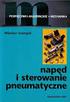 NAP D I STEROWANIE PNEUMATYCZNE ZESTAW WICZE LABORATORYJNYCH przygotowanie: dr in. Roman Korzeniowski Strona internetowa przedmiotu: www.hip.agh.edu.pl wiczenie Temat: Układy sterowania siłownikiem jednostronnego
NAP D I STEROWANIE PNEUMATYCZNE ZESTAW WICZE LABORATORYJNYCH przygotowanie: dr in. Roman Korzeniowski Strona internetowa przedmiotu: www.hip.agh.edu.pl wiczenie Temat: Układy sterowania siłownikiem jednostronnego
Instrukcja obsługi zamka. bibi-z50. (zamek autonomiczny z czytnikiem identyfikatora Mifare)
 Instrukcja obsługi zamka bibi-z50 (zamek autonomiczny z czytnikiem identyfikatora Mifare) bibi-z50 Copyright 2014 by MicroMade All rights reserved Wszelkie prawa zastrzeżone MicroMade Gałka i Drożdż sp.
Instrukcja obsługi zamka bibi-z50 (zamek autonomiczny z czytnikiem identyfikatora Mifare) bibi-z50 Copyright 2014 by MicroMade All rights reserved Wszelkie prawa zastrzeżone MicroMade Gałka i Drożdż sp.
Przewodnik Google Cloud Print
 Przewodnik Google Cloud Print Wersja 0 POL Definicje oznaczeń W tym podręczniku użytkownika zastosowano następującą ikonę: Uwagi informują o tym, jak należy reagować w danej sytuacji, lub zawierają porady
Przewodnik Google Cloud Print Wersja 0 POL Definicje oznaczeń W tym podręczniku użytkownika zastosowano następującą ikonę: Uwagi informują o tym, jak należy reagować w danej sytuacji, lub zawierają porady
Wskazówki monta owe. Pod aczenie elektryczne. OXIMO RTS pasuje do standardowych uchwytów monta owych stosowanych do serii LT 50
 nap d do rolet z wbudowanym odbiornikiem radiowym, uk ad rozpoznawania przeszkody z wy cznikiem przeci eniowym programowana pozycja komfortowa Wskazówki monta owe OXIMO RTS pasuje do standardowych uchwytów
nap d do rolet z wbudowanym odbiornikiem radiowym, uk ad rozpoznawania przeszkody z wy cznikiem przeci eniowym programowana pozycja komfortowa Wskazówki monta owe OXIMO RTS pasuje do standardowych uchwytów
DJCONTROL INSTINCT I DJUCED PIERWSZE KROKI
 DJCONTROL INSTINCT I DJUCED PIERWSZE KROKI INSTALACJA Włóż płytę CD-ROM. Uruchom program instalacyjny. Wykonaj instrukcje. 1 6 2 7 3 4 5 1- alans kanałów 1 2 (wyjście miksu) 2- Głośność kanału 1 (lewego)
DJCONTROL INSTINCT I DJUCED PIERWSZE KROKI INSTALACJA Włóż płytę CD-ROM. Uruchom program instalacyjny. Wykonaj instrukcje. 1 6 2 7 3 4 5 1- alans kanałów 1 2 (wyjście miksu) 2- Głośność kanału 1 (lewego)
INSTRUKCJA KONFIGURACJI PRZEGLĄDARKI INTERNET EXPLORER
 INSTRUKCJA KONFIGURACJI PRZEGLĄDARKI INTERNET EXPLORER Skorzystaj z instrukcji, jeśli na przeglądarce Internet Explorer nie możesz zalogować się do ING BusinessOnLine za pomocą etokena/karty. KROK 1 Podłącz
INSTRUKCJA KONFIGURACJI PRZEGLĄDARKI INTERNET EXPLORER Skorzystaj z instrukcji, jeśli na przeglądarce Internet Explorer nie możesz zalogować się do ING BusinessOnLine za pomocą etokena/karty. KROK 1 Podłącz
2. Program USOS. 2.1 Bezpiecze stwo i ochrona danych osobowych. 2.2 Uruchomienie programu
 2. Program USOS 2.1 Bezpiecze stwo i ochrona danych osobowych Ustawa o ochronie danych osobowych z dnia 29 sierpnia 1997 z pó niejszymi zmianami okre la, e za dane osobowe uwa a si wszelkie informacje
2. Program USOS 2.1 Bezpiecze stwo i ochrona danych osobowych Ustawa o ochronie danych osobowych z dnia 29 sierpnia 1997 z pó niejszymi zmianami okre la, e za dane osobowe uwa a si wszelkie informacje
Konfigurator opisuje proces instalacji i konfiguracji karty sieciowej bezprzewodowej D-Link DWL-520+ w systemach /2000/XP /
 KONFIGURATOR Konfigurator opisuje proces instalacji i konfiguracji karty sieciowej bezprzewodowej D-Link DWL-520+ w systemach /2000/XP / 1. Instalowanie sterowników karty sieciowej. Podczas pierwszej instalacji
KONFIGURATOR Konfigurator opisuje proces instalacji i konfiguracji karty sieciowej bezprzewodowej D-Link DWL-520+ w systemach /2000/XP / 1. Instalowanie sterowników karty sieciowej. Podczas pierwszej instalacji
Sterownik na cienny RBC-AMT21E NAZWY CZ CI STEROWNIKA. Sekcja wy wietlacza
 Sterownik na cienny RBC-AMT21E NAZWY CZ CI STEROWNIKA Sekcja wy wietlacza Na przyk adowym wy wietlaczu pokazane s dla wyja nienia wszystkie wska niki. W rzeczywisto ci pokazywane s tylko wybrane. Przy
Sterownik na cienny RBC-AMT21E NAZWY CZ CI STEROWNIKA Sekcja wy wietlacza Na przyk adowym wy wietlaczu pokazane s dla wyja nienia wszystkie wska niki. W rzeczywisto ci pokazywane s tylko wybrane. Przy
Instrukcja pod czenia komputera z systemem Microsoft Windows XP do sieci PWSZ-FREE-WIFI
 Instrukcja pod czenia komputera z systemem Microsoft Windows XP do sieci PWSZ-FREE-WIFI I. REJESTRACJA 1. W pierwszej kolejno ci nale y sprawdzi, czy punkt dost powy PWSZ-FREE-WIFI-REJESTRACJA jest dost
Instrukcja pod czenia komputera z systemem Microsoft Windows XP do sieci PWSZ-FREE-WIFI I. REJESTRACJA 1. W pierwszej kolejno ci nale y sprawdzi, czy punkt dost powy PWSZ-FREE-WIFI-REJESTRACJA jest dost
CHEVROLET MYLINK. Krótki przewodnik
 CHEVROLET MYLINK Krótki przewodnik Chevrolet MyLink to system informacyjno-multimedialny, który poprawia komfort jazdy dzięki prostym złączom, możliwości zintegrowania smartfona oraz 7-calowemu ekranowi
CHEVROLET MYLINK Krótki przewodnik Chevrolet MyLink to system informacyjno-multimedialny, który poprawia komfort jazdy dzięki prostym złączom, możliwości zintegrowania smartfona oraz 7-calowemu ekranowi
LEV 800 digital. Strona 1 z 6. A. Opis
 LEV 800 digital A. Opis LEV 800 marki Festool w wersji cyfrowej (nr katalogowy 497848) łączy w sobie dwa wysokiej jakości urządzenia pomiarowe w jednym: nowoczesną, wyjątkowo stabilną poziomicę służącą
LEV 800 digital A. Opis LEV 800 marki Festool w wersji cyfrowej (nr katalogowy 497848) łączy w sobie dwa wysokiej jakości urządzenia pomiarowe w jednym: nowoczesną, wyjątkowo stabilną poziomicę służącą
Opis zmian funkcjonalności platformy E-GIODO wprowadzonych w związku z wprowadzeniem możliwości wysyłania wniosków bez podpisu elektronicznego
 Opis zmian funkcjonalności platformy E-GIODO wprowadzonych w związku z wprowadzeniem możliwości wysyłania wniosków bez podpisu elektronicznego Wstęp. Dodanie funkcjonalności wysyłania wniosków bez podpisów
Opis zmian funkcjonalności platformy E-GIODO wprowadzonych w związku z wprowadzeniem możliwości wysyłania wniosków bez podpisu elektronicznego Wstęp. Dodanie funkcjonalności wysyłania wniosków bez podpisów
db powernet Instalacja czytnika kart mikroprocesorowych (instrukcja)
 db powernet Instalacja czytnika kart mikroprocesorowych (instrukcja) Ostatnia aktualizacja: 17.02.2014tr. 4 1 Spis tre ci 1. Wst p... 3 2. Pobieranie plików instalacyjnych... 4 3. Instalacja... 5 3.1 Instalacja
db powernet Instalacja czytnika kart mikroprocesorowych (instrukcja) Ostatnia aktualizacja: 17.02.2014tr. 4 1 Spis tre ci 1. Wst p... 3 2. Pobieranie plików instalacyjnych... 4 3. Instalacja... 5 3.1 Instalacja
Seria P-662HW-Dx. Bezprzewodowy modem ADSL2+ z routerem. Skrócona instrukcja obsługi
 Bezprzewodowy modem ADSL2+ z routerem Skrócona instrukcja obsługi Wersja 3.40 Edycja 1 3/2006 Informacje ogólne Posługując się dołączoną płytą CD lub postępując zgodnie ze wskazówkami w tej Skróconej instrukcji
Bezprzewodowy modem ADSL2+ z routerem Skrócona instrukcja obsługi Wersja 3.40 Edycja 1 3/2006 Informacje ogólne Posługując się dołączoną płytą CD lub postępując zgodnie ze wskazówkami w tej Skróconej instrukcji
SINAMICS G120C STARTER. Tworzenie nowego projektu w trybie online.
 SINAMICS G120C STARTER Tworzenie nowego projektu w trybie online. 1 Uruchomienie asystenta tworzenia projektu 1 2 3 page 2 W celu uruchomienia asystenta tworzenia nowego projektu nale y z menu (1) programu
SINAMICS G120C STARTER Tworzenie nowego projektu w trybie online. 1 Uruchomienie asystenta tworzenia projektu 1 2 3 page 2 W celu uruchomienia asystenta tworzenia nowego projektu nale y z menu (1) programu
Nowe funkcje. Wersja 2.00
 Nowe funkcje Wersja 2.00 Funkcje dodane lub zmienione w wyniku aktualizacji oprogramowania sprzętowego mogą już nie być zgodne z opisami w dokumentacji dołączonej do tego produktu. Odwiedź naszą witrynę
Nowe funkcje Wersja 2.00 Funkcje dodane lub zmienione w wyniku aktualizacji oprogramowania sprzętowego mogą już nie być zgodne z opisami w dokumentacji dołączonej do tego produktu. Odwiedź naszą witrynę
Instrukcja obsługi Rejestrator jazdy (50210)
 Instrukcja obsługi Rejestrator jazdy (50210) Opis produktu Opis baterii: Wskaźnik naładowania baterii: naładowana nieco słaba bateria słaba bateria Ładowanie baterii : 1. Podłącz rejestrator do ładowarki
Instrukcja obsługi Rejestrator jazdy (50210) Opis produktu Opis baterii: Wskaźnik naładowania baterii: naładowana nieco słaba bateria słaba bateria Ładowanie baterii : 1. Podłącz rejestrator do ładowarki
Logowanie do systemu pocztowego GroupWise
 Logowanie do systemu pocztowego GroupWise GroupWise to kompleksowe, wieloplatformowe rozwi zanie do komunikacji i pracy grupowej. Udost pnia funkcje poczty elektronicznej, komunikatora, kalendarza, terminarza,
Logowanie do systemu pocztowego GroupWise GroupWise to kompleksowe, wieloplatformowe rozwi zanie do komunikacji i pracy grupowej. Udost pnia funkcje poczty elektronicznej, komunikatora, kalendarza, terminarza,
INSTRUKCJA OBSŁUGI CYFROWY MIERNIK REZYSTANCJI IZOLACJI DT-5505
 INSTRUKCJA OBSŁUGI CYFROWY MIERNIK REZYSTANCJI IZOLACJI DT-5505 Wydanie LS 13/07 Bezpieczeństwo DTR.CMRI-01 Międzynarodowe Znaki Bezpieczeństwa: Symbol ten oznacza konieczność zapoznania się z instrukcja
INSTRUKCJA OBSŁUGI CYFROWY MIERNIK REZYSTANCJI IZOLACJI DT-5505 Wydanie LS 13/07 Bezpieczeństwo DTR.CMRI-01 Międzynarodowe Znaki Bezpieczeństwa: Symbol ten oznacza konieczność zapoznania się z instrukcja
Logowanie do systemu Faktura elektroniczna
 Logowanie do systemu Faktura elektroniczna Dostęp do Systemu Faktury Elektronicznej możliwy jest poprzez kliknięcie odnośnika Moja faktura w prawym górnym rogu strony www.wist.com.pl, a następnie przycisku
Logowanie do systemu Faktura elektroniczna Dostęp do Systemu Faktury Elektronicznej możliwy jest poprzez kliknięcie odnośnika Moja faktura w prawym górnym rogu strony www.wist.com.pl, a następnie przycisku
wiczenie 1 Tworzenie plików o szerokiej rozpi to ci tonalnej HDR (ang. High Dynamic Range )
 wiczenie 1 Tworzenie plików o szerokiej rozpi to ci tonalnej HDR (ang. High Dynamic Range ) 1. Otwórz zdj cie 1under.jpg, warstw Background, na której si znajduje, zduplikuj, a t pierwotn usu. 2. Na now
wiczenie 1 Tworzenie plików o szerokiej rozpi to ci tonalnej HDR (ang. High Dynamic Range ) 1. Otwórz zdj cie 1under.jpg, warstw Background, na której si znajduje, zduplikuj, a t pierwotn usu. 2. Na now
